Vsebina:
- Izbira načina delovanja
- Glavna orodja
- Vzdrževanje računalnika
- Orodja za delo z Windows
- Orodja za delo s Kerish Doctor 2020
- Nadzor opreme
- Statistika in poročila
- Nastavitev parametrov
- Center za posodobitve
- Sporočila in priporočila za vzdrževanje računalnika
- Pomoč in navodila
- Teme oblikovanja
- Prednosti
- Slabosti
- Prenesite preizkusno različico Kerish Doctor 2020
- Vprašanja in odgovori: 2
Izbira načina delovanja
Kerish Doctor 2020 lahko deluje v dveh načinih – klasičnem, ko uporabnik samostojno zažene program in uporablja v njem vgrajena orodja, ter v realnem času, pri katerem se program samodejno zažene skupaj z nalaganjem operacijskega sistema in deluje v ozadju. V obeh primerih je na voljo možnost natančnega konfiguriranja.
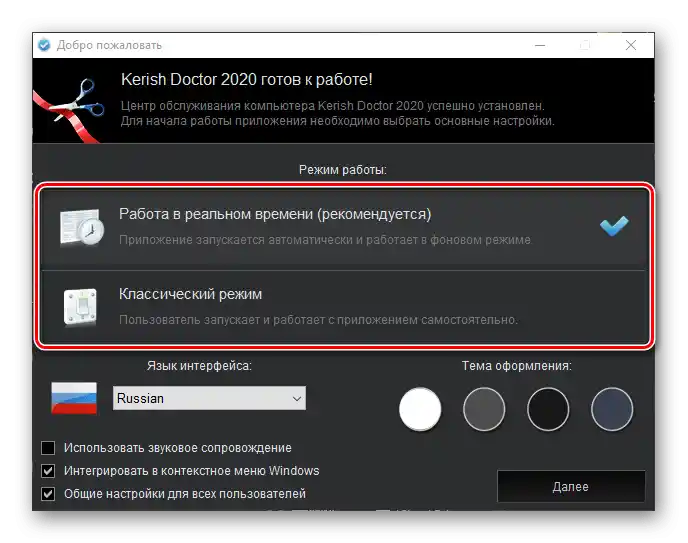
Ustrezna možnost se izbere takoj po namestitvi programske opreme in prvem zagonu. Kasneje jo je mogoče spremeniti v glavnem razdelku nastavitev, o katerem bomo podrobneje govorili v posebnem delu članka.
Glavna orodja
Orodja, natančneje, naloge, ki jih izvaja Kerish Doctor 2020 med svojim delovanjem, so predstavljene v njenem glavnem oknu v razdelku "Seznam komponent", na zavihku "Glavno". Oglejmo si vsako od njih.
- Optimizacija delovanja aplikacij. Izboljša splošno odzivnost računalnika z optimizacijo procesorskega časa.
- Odpravljanje napak. Preprečuje različne napake in odpravlja sistemske napake.
- Čiščenje digitalnega "odpadka". Odstrani zastareli sistemski predpomnilnik, predpomnilnik delujočega v OS programske opreme in začasne datoteke.
- Zaščita računalnika. Zagotavlja zaščito operacijskega sistema pred zlonamernim programsko opremo, morebitnimi grožnjami in ranljivostmi.V bistvu ta modul predstavlja preprost antivirus.
- Nadzor računalnika. Pravočasno obvešča o pomembnih dogodkih, ki se dogajajo na in z računalnikom.
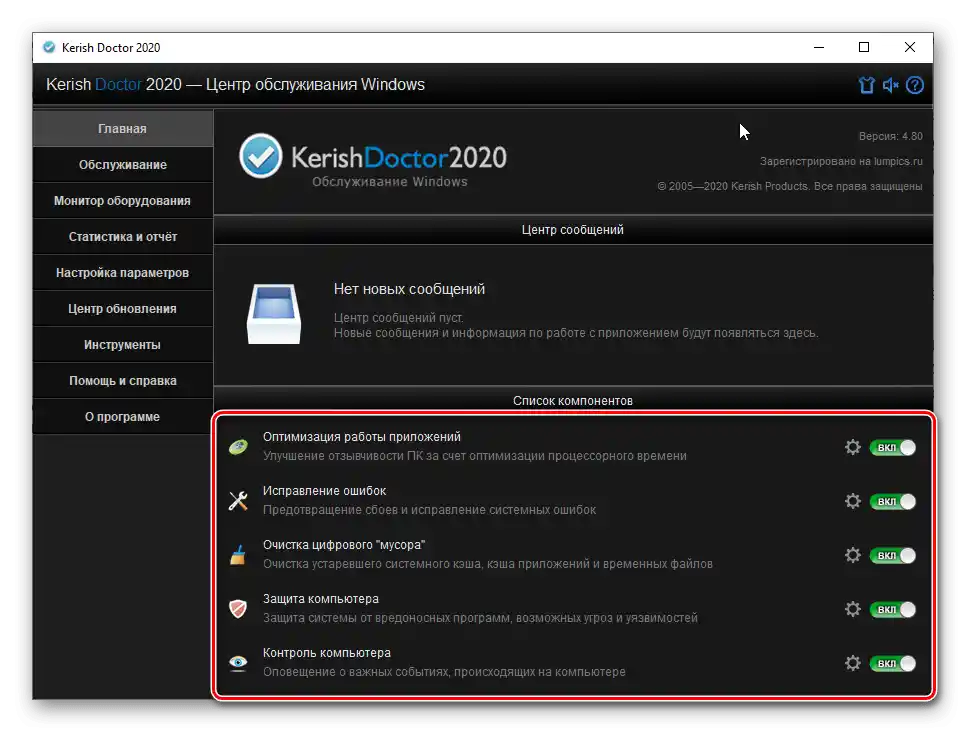
Vsako od komponent je mogoče vključiti posebej ali, nasprotno, izklopiti, če ni potrebno. Njihovo delovanje je mogoče konfigurirati po lastnih potrebah – za to je treba pritisniti na gumb v obliki zobnika, ki se nahaja nasproti ustreznega elementa, nato označiti potrebne parametre s kljukicami in, če je potrebno, odstraniti nepotrebne ter shraniti opravljene spremembe.
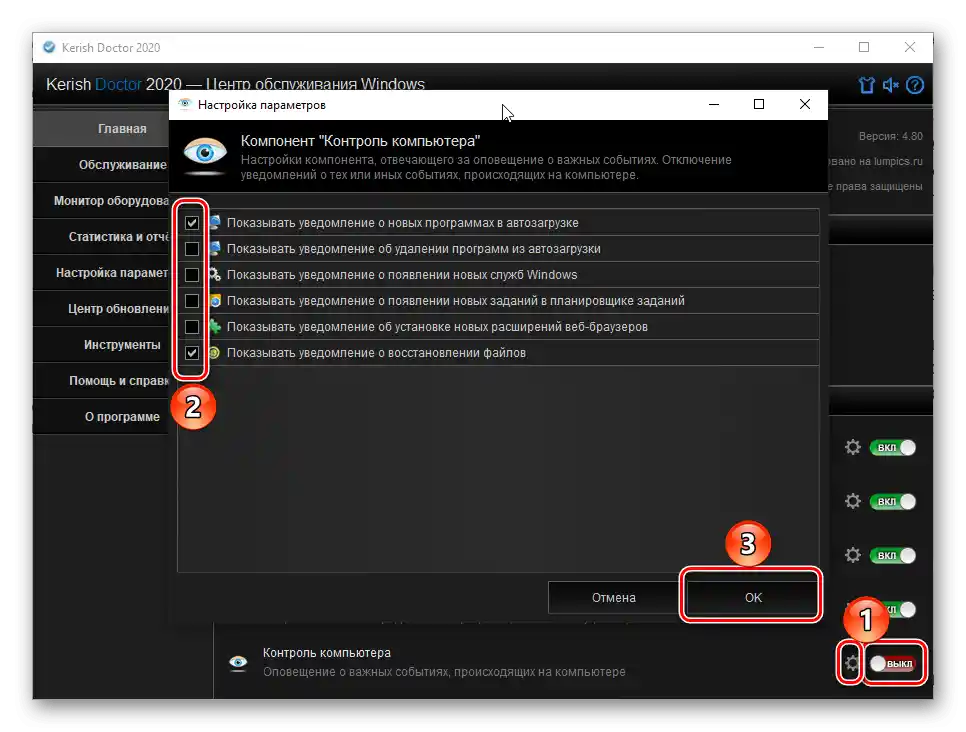
Vzdrževanje računalnika
Keriš Doktor 2020 ponuja precej široke možnosti za vzdrževanje računalnika, ki so razdeljene v več skupin.
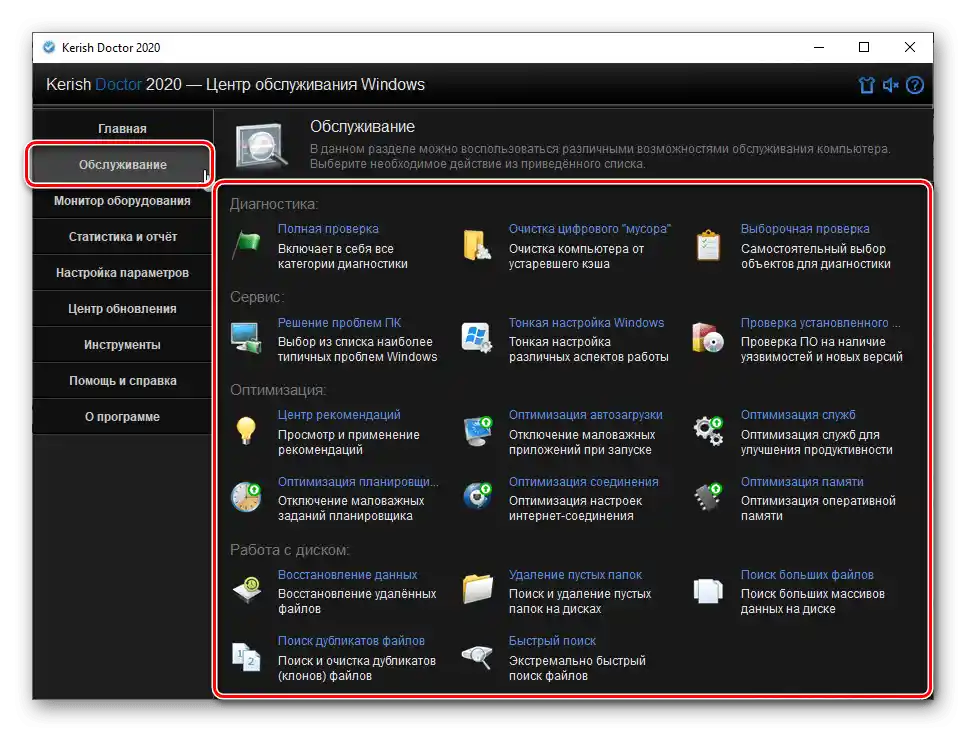
Diagnostika
Prvi v tem seznamu so diagnostična orodja, s katerimi lahko preverite računalnik in ga očistite od odpadkov. Na voljo so tri možnosti.
Popoln pregled. Vključuje vse kategorije diagnostike in se samodejno zažene takoj po izbiri ustrezne točke. Izvaja se v več fazah, zato lahko traja dalj časa. Potek skeniranja in korake, ki jih opravi v tem procesu, lahko spremljate v odprtem oknu, v katerem je takoj vidno, ali so bile ugotovljene težave s tem ali onim parametrom, in če ja, v kakšnem številu.
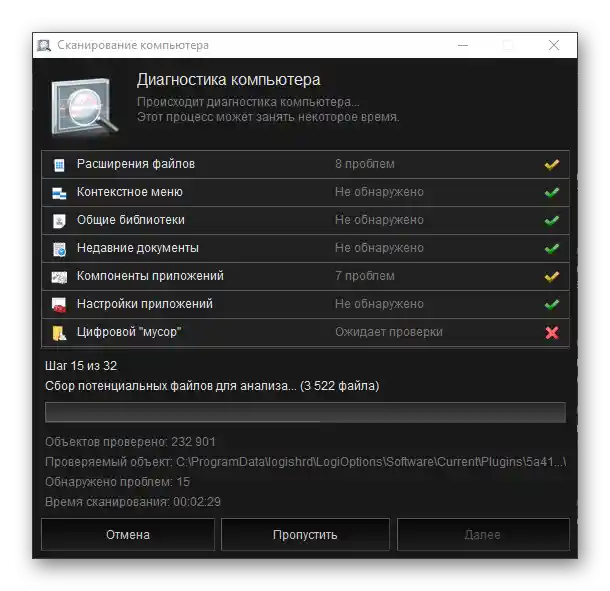
Po zaključku postopka si lahko ogledate njegove rezultate,
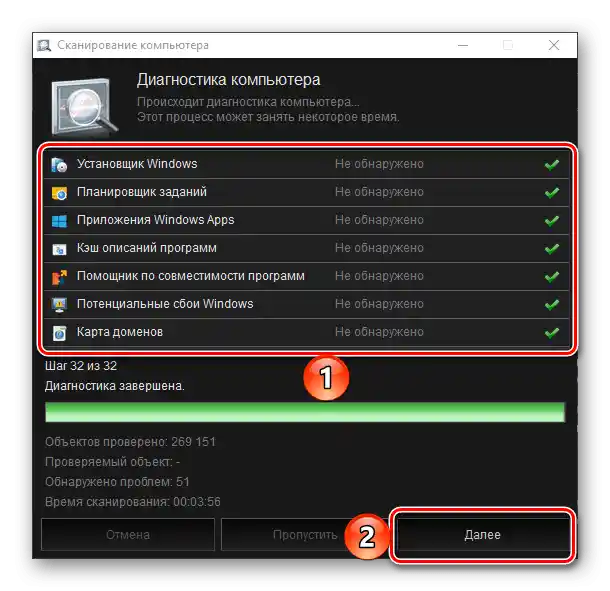
pridobite podrobnosti o vsaki od problematičnih kategorij
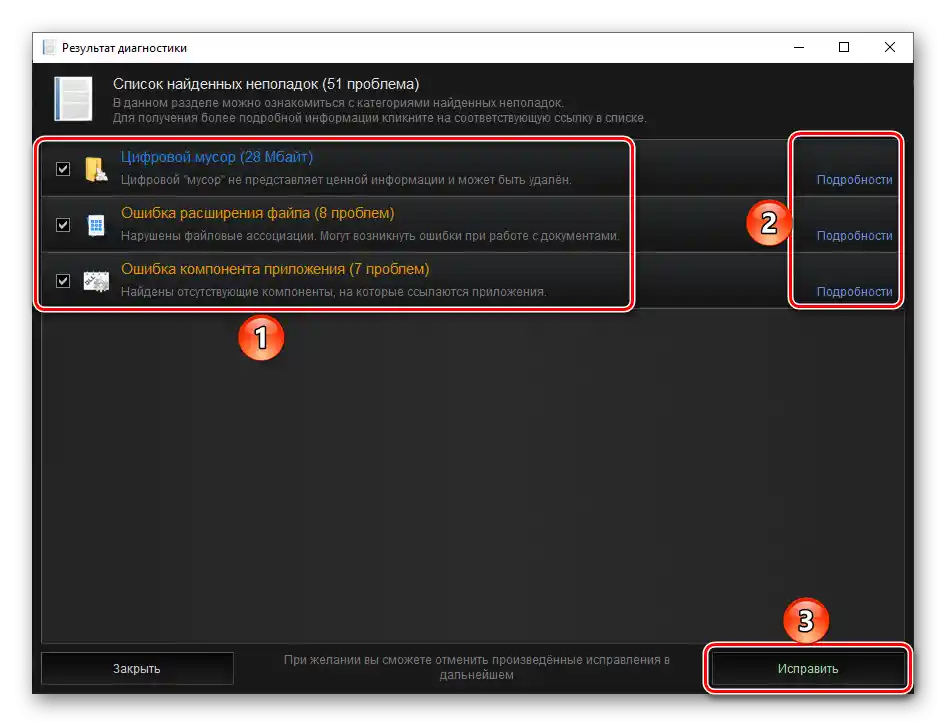
in o odkritih napakah v njih, ter vse "Popravi".
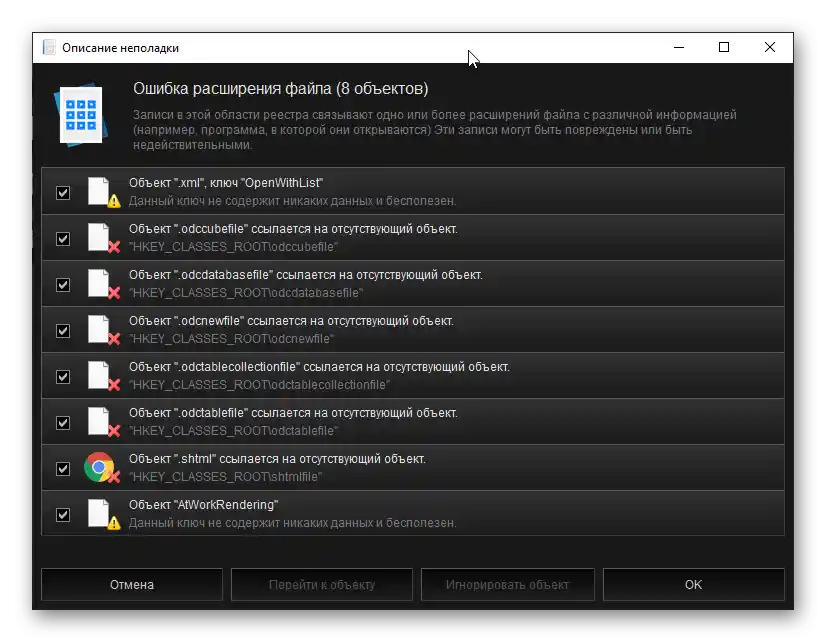
Čiščenje digitalnega "odpadka". To orodje omogoča čiščenje računalnika od zastarelega predpomnilnika in ponuja možnost samostojne izbire objektov za preverjanje, vendar je večina od njih že sprva označena.Kot v zgoraj obravnavanem primeru, po zaključku postopka bo mogoče odpraviti težave, ugotovljene med njegovim izvajanjem.
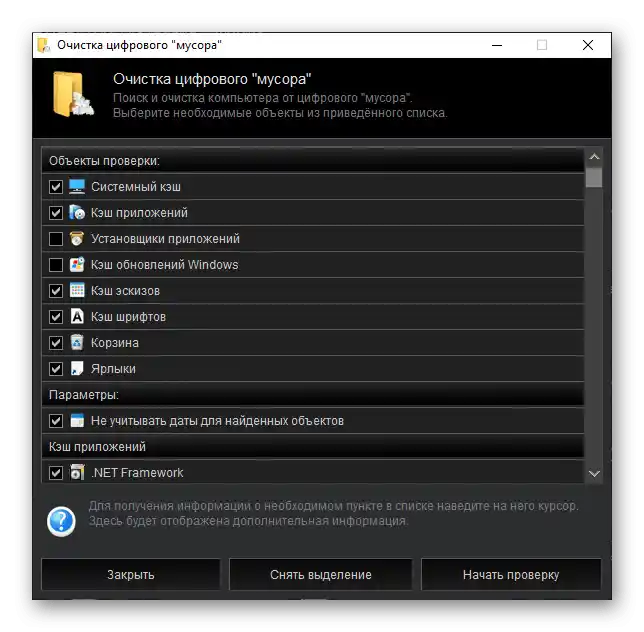
Izbirna preverba. V bistvu je to isto kot prejšnji razdelek, le da se tukaj predlaga, da se preveri prisotnost digitalnega "odpadka" ne takoj v celotnem operacijskem sistemu ali izključi nekatere elemente, temveč jih izberete sami. Takšen pristop je priročen za primere, ko je potrebno skenirati eno ali več komponent OS.
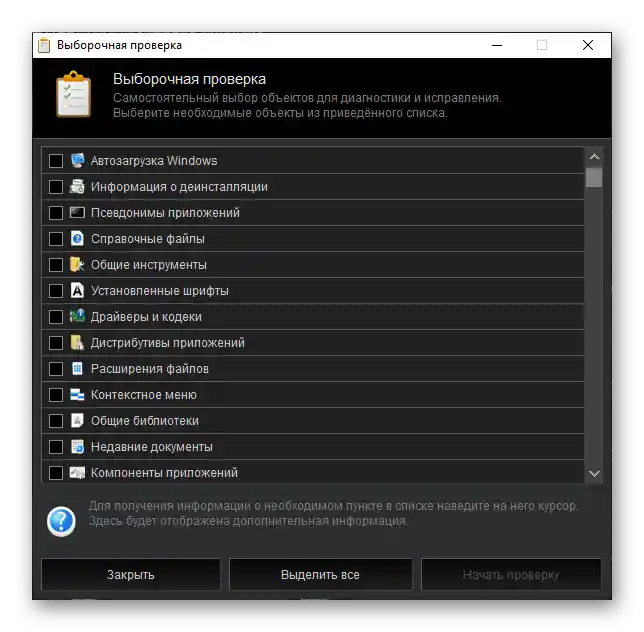
Storitve
Naslednji nabor omogoča odpravo težav pri delovanju Windows, prilagoditev sistema po lastnih željah ter skeniranje nameščene programske opreme na računalniku.
Reševanje težav s PC-jem. Vsebuje seznam najpogostejših težav pri delovanju računalnika in omogoča njihovo odpravo. Klic ustreznega orodja odpre okno s seznamom napak – v njem je treba izbrati tisto, s katero ste se srečali, po čemer bo mogoče sprožiti njeno odpravo. Seznam je precej obsežen, zato je za hitrejše in bolj priročno navigacijo tukaj predvidena iskalna funkcija.
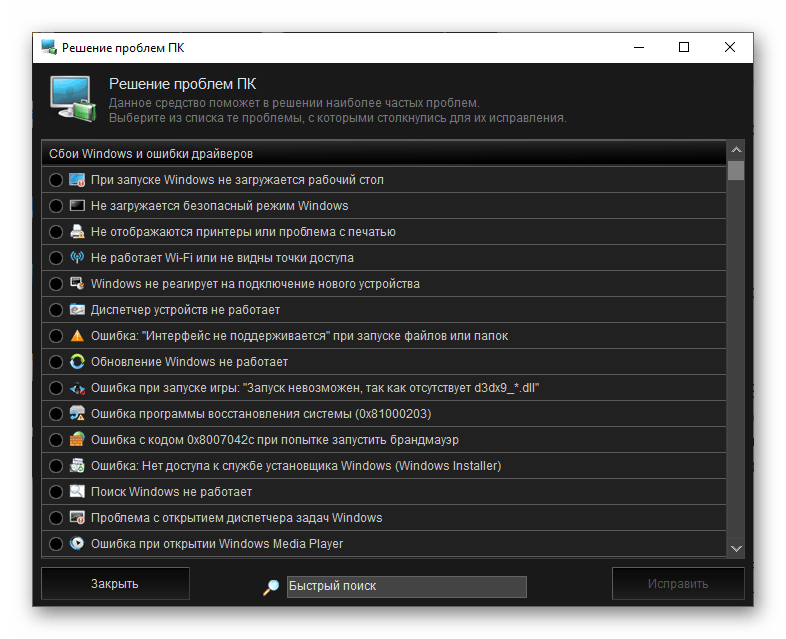
Natančna nastavitev Windows. Kot lahko razumemo iz imena, omogoča konfiguracijo različnih vidikov delovanja operacijskega sistema. Na voljo so različni triki (na primer, onemogočanje delovanja "Centra za obveščanje" ali obnavljanje klasičnega menija "Start"), oblikovanje in videz, nastavitve varnosti in zmogljivosti, konfiguracija naprav in multimedije, spreminjanje parametrov "Raziskovalca", "Orodne vrstice in območja obveščanja", kontekstnega menija, privzetega brskalnika in nekaterih drugih možnosti. Da bi izbrali želeni parameter, je dovolj, da ob njegovem imenu postavite kljukico in pritisnete "Uporabi".
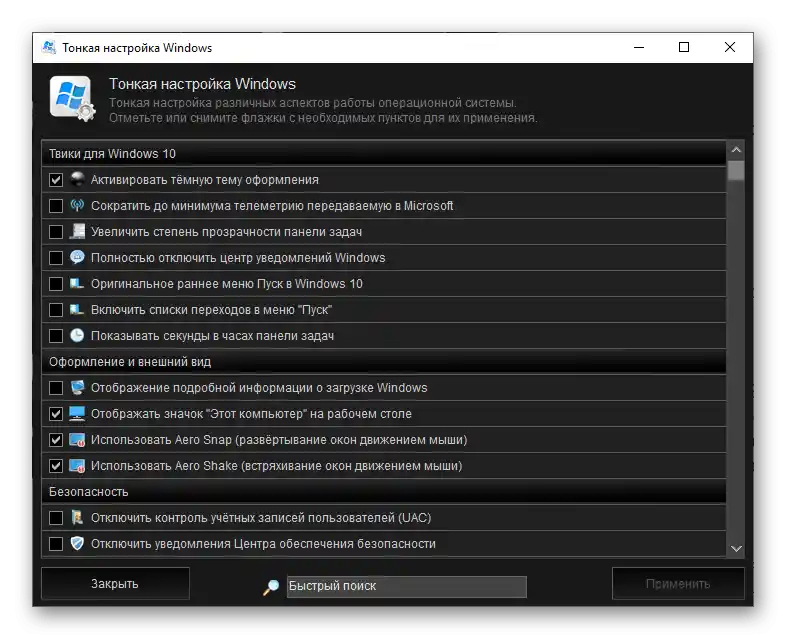
Preverjanje nameščene programske opreme. To orodje omogoča preverjanje programske opreme glede kritičnih ranljivosti in novih različic. V bistvu ta komponenta skenira programe, nameščene na računalniku, in primerja njihovo različico v OS z aktualno, na podlagi česar sklepa o morebitnih tveganjih. Iz tega okna je mogoče posodobiti katero koli zastarelo različico, vendar je to dejanje potrebno izvesti samostojno za vsak posamezen element.Prav tako je na voljo možnost prehoda na uradno spletno stran razvijalca.
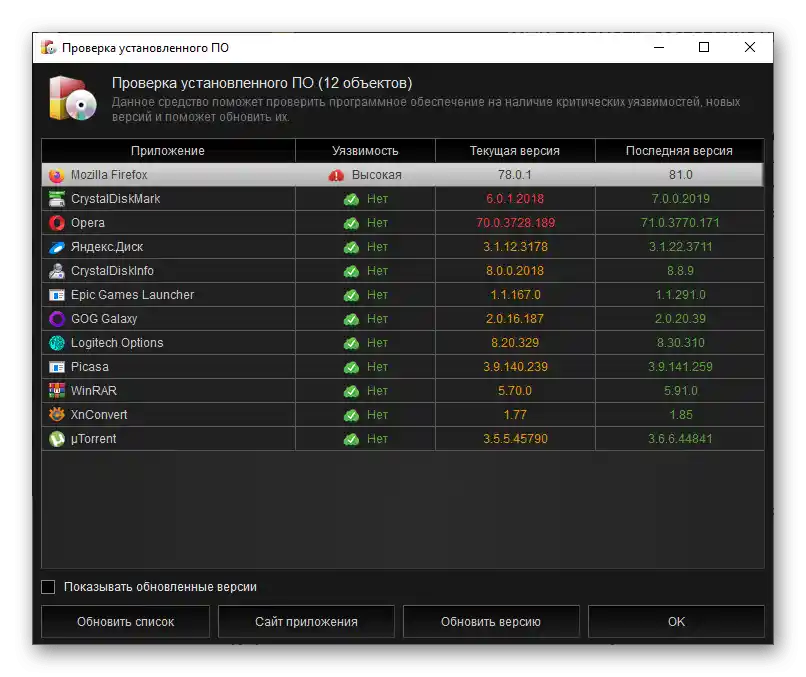
Optimizacija
Nabor orodij za optimizacijo delovanja operacijskega sistema.
Center priporočil. Orodje, ki analizira OS in nato ponuja priporočila za izboljšanje delovanja računalnika. Izbira ustreznega razdelka programa prikaže okno s splošnim seznamom nasvetov. Uporabite lahko vse hkrati (privzeto so označeni s kljukicami) ali le nekatere (odstranite kljukice pri nepotrebnih). Za boljše razumevanje, na kaj se nanaša določen namig, poleg njegovega imena in opisa, je navedena tudi kategorija.
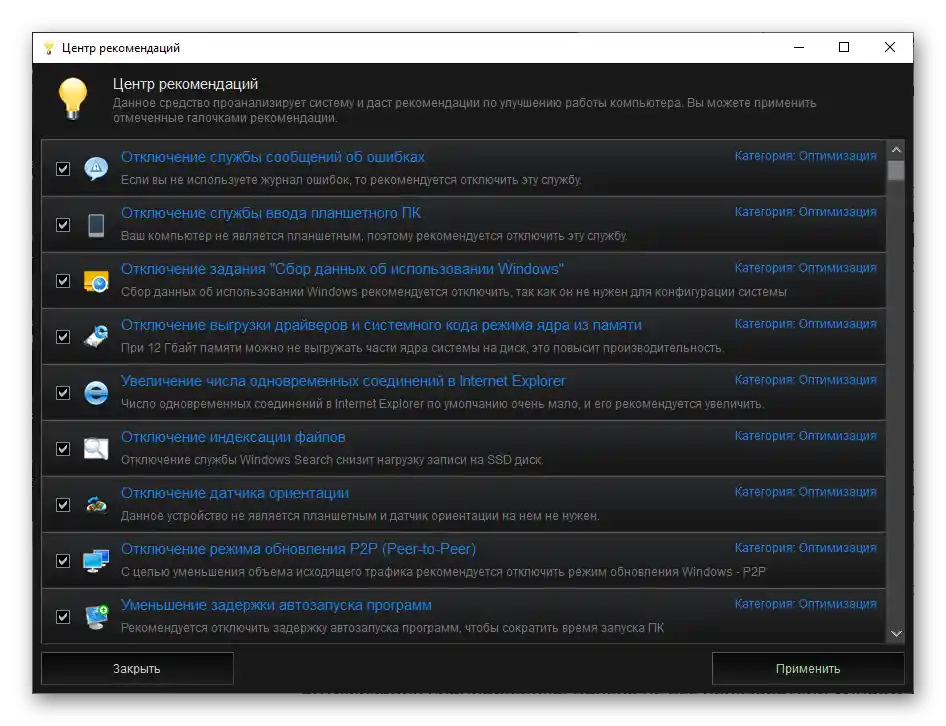
Optimizacija samodejnega nalaganja. Ni težko uganiti, da to orodje omogoča izključitev nepotrebnih programov iz samodejnega nalaganja, s čimer se poveča hitrost zagona operacijskega sistema na računalniku. V tem razdelku je na voljo možnost izbire sheme optimizacije, na podlagi katere se sestavi predlagani seznam programske opreme. V našem primeru je bilo vključenih 5 programov, nobeden od njih pa ni bil v samodejnem nalaganju, a kljub temu se predlaga, da jih izklopite. Označite nepotrebne elemente (misli se na tiste, ki jih želite preprečiti, da se zaženejo skupaj z OS) s kljukico in odstranite kljukico pri potrebnih, nato pritisnite gumb " Optimizirati".
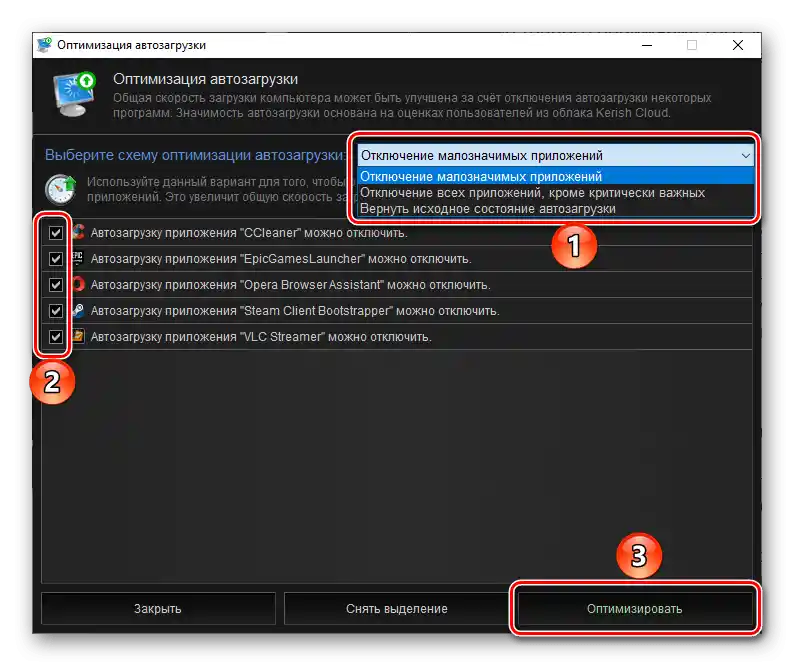
Optimizacija storitev. S to pripomočkom lahko povečate skupno zmogljivost računalnika z izklopom nekaterih sistemskih storitev. Tukaj je na voljo možnost izbire, kako se računalnik uporablja, kar služi kot osnova za sestavljanje seznama službenih komponent, katerih delovanje lahko deaktivirate brez škode za OS. Tako kot pri prej obravnavanem orodju, po zaključku analize izberite komponente, po čemer lahko " Optimizirati" sistem.
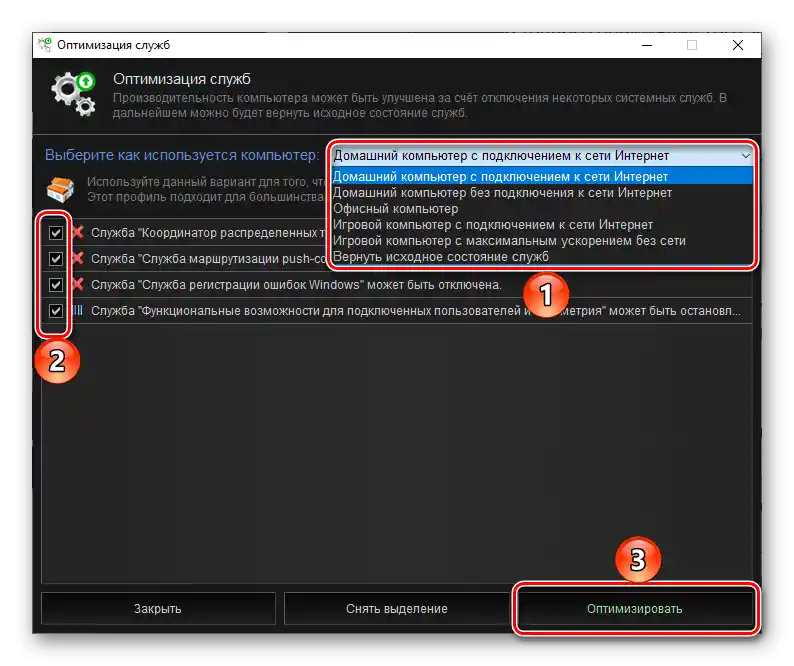
Optimizacija načrtovalnika. Daleč od vseh uporabnikov Windows uporablja za svoje potrebe prednastavljen " Načrtovalnik opravil", vendar ga redno uporabljajo za svoje delo zunanje programe.Z izklopom nepotrebnih nalog lahko do neke mere povečamo hitrost zagona operacijskega sistema. Algoritem uporabe tega orodja se ne razlikuje od prejšnjih – najprej izberemo shemo optimizacije, nato sestavimo seznam komponent, ki jih je mogoče deaktivirati, po želji pa iz njega izključimo res potrebne vnose, po čemer lahko začnemo "Optimizirati".
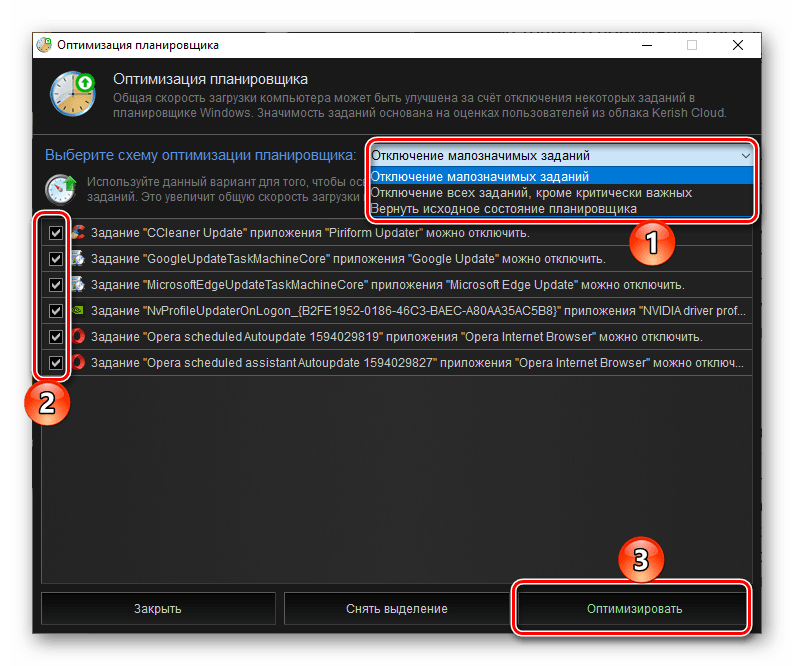
Optimizacija povezave. Še eno koristno orodje Kerish Doctor 2020, ki omogoča optimizacijo nastavitev internetne povezave glede na uporabljeno strojno opremo na računalniku, s čimer dosežemo maksimalno možno hitrost povezave. Za uporabo orodja je potrebno izbrati "Omrežni adapter" in navesti približno hitrost svojega interneta (res je, da se zdi izbira razpoložljivih možnosti precej zastarela, saj se tukaj za visoko šteje katerakoli hitrost od 5 Mbit/s).
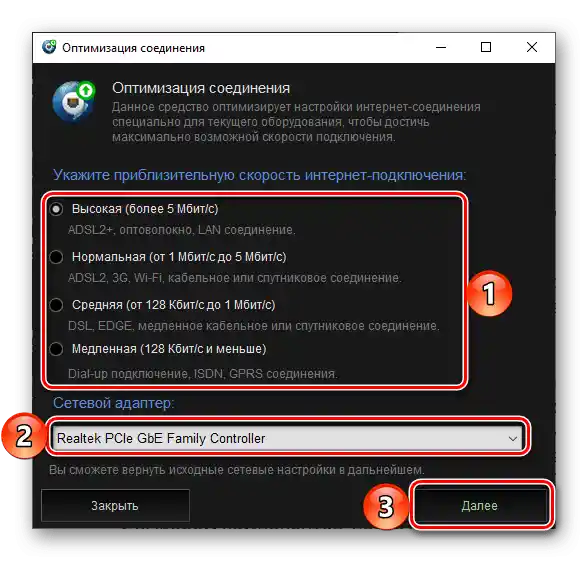
Po navedbi potrebnih podatkov lahko začnemo s preverjanjem parametrov. Po končanem kratkem skeniranju bodo prikazane trenutne in priporočene vrednosti hitrosti prenosa podatkov in drugih omrežnih parametrov, ki jih bomo predlagali optimizirati s pritiskom na istoimenski gumb.
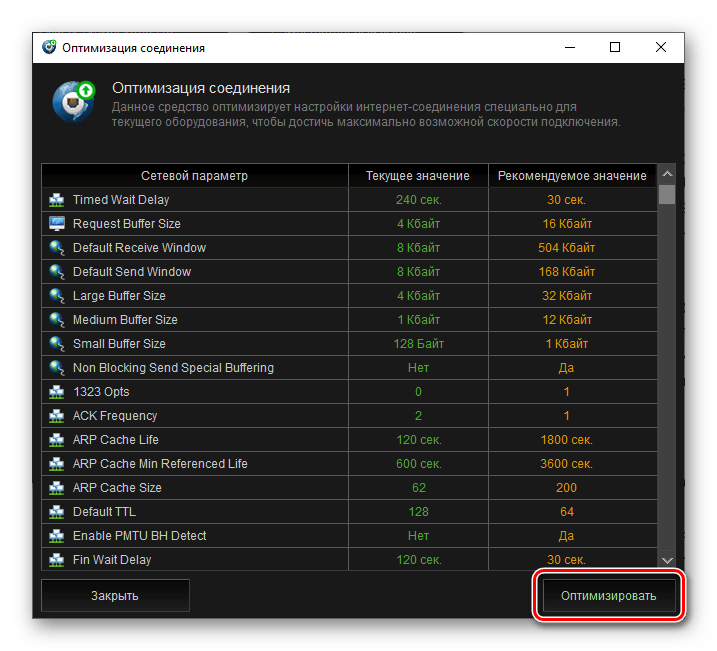
Optimizacija pomnilnika. Orodje za spremljanje in sproščanje porabljenega operativnega pomnilnika, ki prav tako omogoča nastavitev samodejne optimizacije njegove porabe. V glavnem oknu so navedene vrednosti fizičnega in virtualnega pomnilnika ter datoteke za zamenjavo, prikazan je porabljen in zaseden obseg.
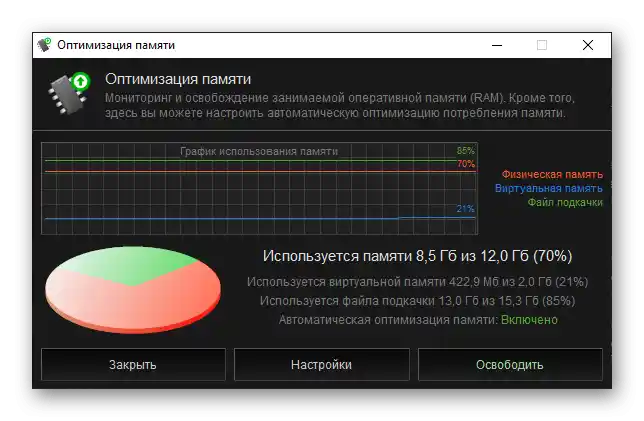
V tem razdelku so prav tako predvidene dodatne nastavitve, ki omogočajo avtomatizacijo procesa optimizacije (na primer, sprožitev sproščanja RAM-a po določenem časovnem intervalu ali pri napolnjenosti do določene prostornine). Ko so želene nastavitve navedene, lahko začnemo s sproščanjem pomnilnika.
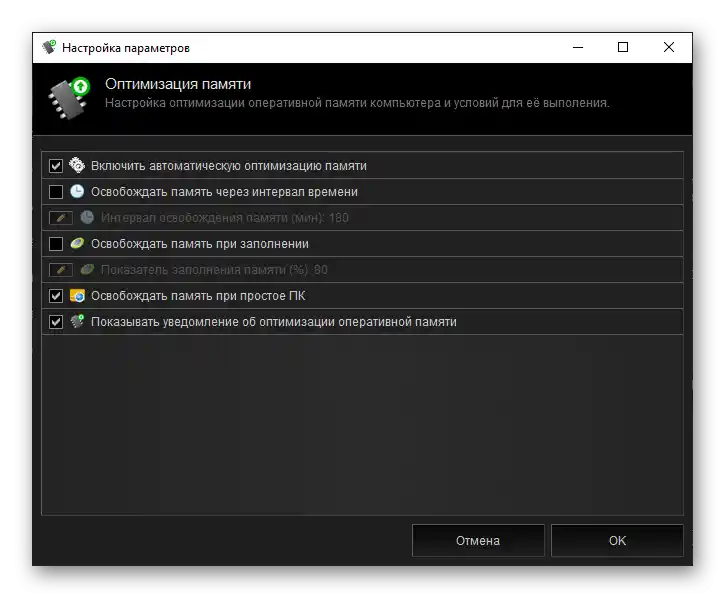
Delo z diskom
Naslednja kategorija orodij za vzdrževanje omogoča reševanje različnih nalog, povezanih z diski in podatki, shranjenimi na njih.Poglejmo jih podrobneje.
Obnova podatkov. Kot lahko uganite, ta pripomoček omogoča obnovitev izbrisanih datotek in dokumentov na računalniku. Da bi ga uporabili, je potrebno izbrati napravo, nato pa navesti vrsto izgubljenih podatkov (lahko izberete tudi več možnosti ali takoj vse). Upoštevajte, da lahko postopek iskanja traja precej dolgo in je odvisen ne le od velikosti diska, temveč tudi od vrste in, kar je še pomembneje, velikosti iskanih elementov.
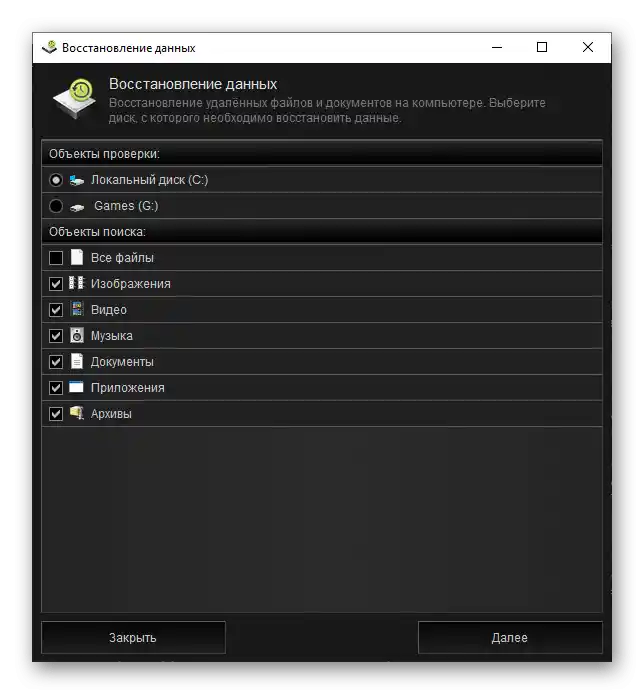
Kot rezultat skeniranja lahko program odkrije precej obsežen seznam prej izbrisanih podatkov, s katerim se je potrebno natančno seznaniti, da bi obnovili resnično potrebne.
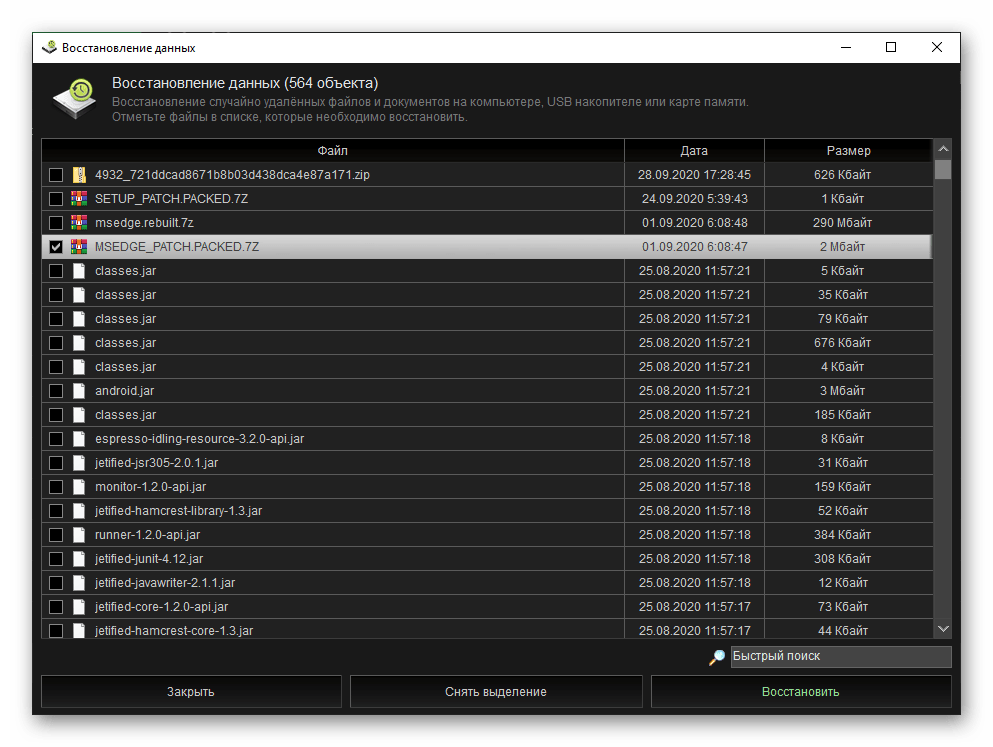
Odstranjevanje praznih map. Tako operacijski sistem kot programska oprema, ki se uporablja v njegovem okolju, med svojim delovanjem ne le zapisujejo podatke na disk, temveč tudi ustvarjajo mape, mnoge od katerih ostanejo prazne. S pomočjo orodja, vgrajenega v Keriš Doktor 2020, jih lahko najdete in odstranite.
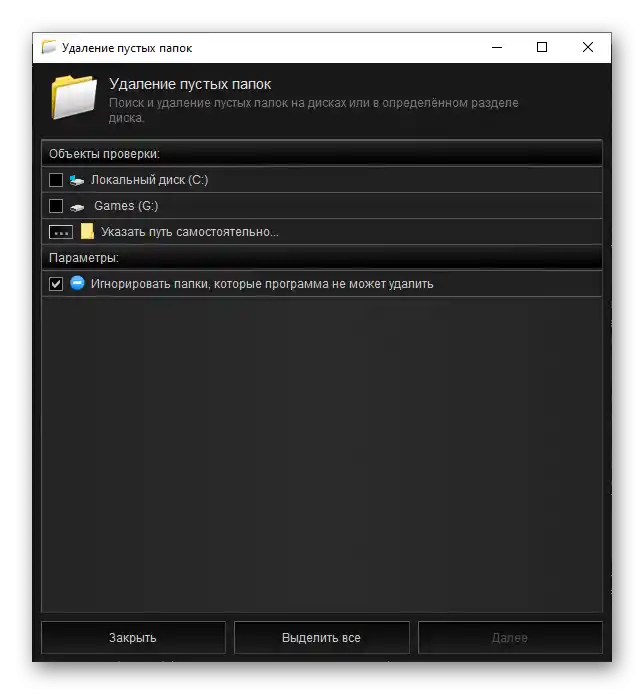
Kot v vseh zgoraj obravnavanih primerih so na voljo dodatne možnosti za postopek – tukaj lahko izberete ali sami navedete pot do mape, prav tako pa, kar je zaželeno za pospešitev analize, izključite imenike, ki jih program ne more odstraniti.

Iskanje velikih datotek. Koristno orodje za iskanje velikih količin podatkov, s katerim lahko ugotovite, kaj zavzema prostor na disku in, v primeru odkritja in po potrebi, odstranite ali premaknete ta element. V nastavitvah za to orodje je na voljo možnost izbire naprave in samostojnega navajanja poti za skeniranje, določitev metode čiščenja in iskanja objektov (tipov datotek), ter preverjanje objektov velikosti najmanj 30 MB (žal natančnejša nastavitev ni na voljo).
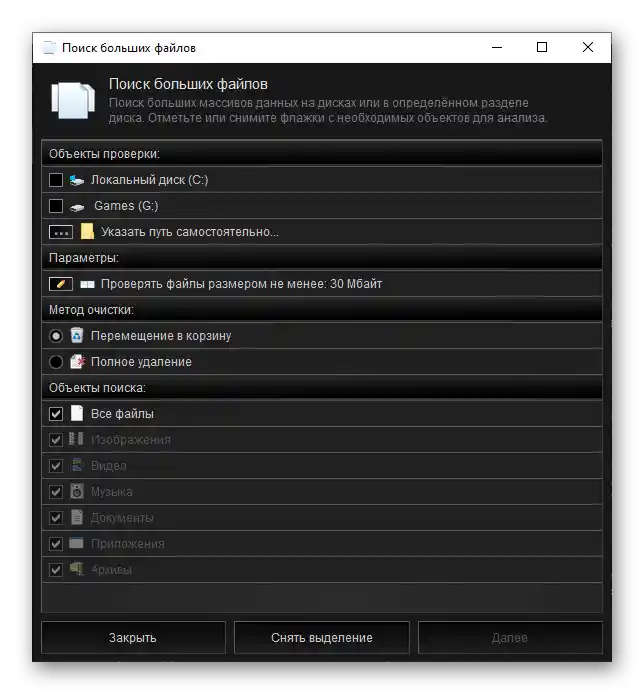
Iskanje podvojenih datotek. Pripomoček, s katerim lahko najdete enake datoteke, ki zavzemajo odvečen prostor, in jih odstranite. Poleg značilnih nastavitev prejšnjih orodij, kot so izbira diska ali mape na njem in navajanje tipov datotek, je tukaj na voljo tudi izbira metod za primerjavo podatkov in čiščenje.
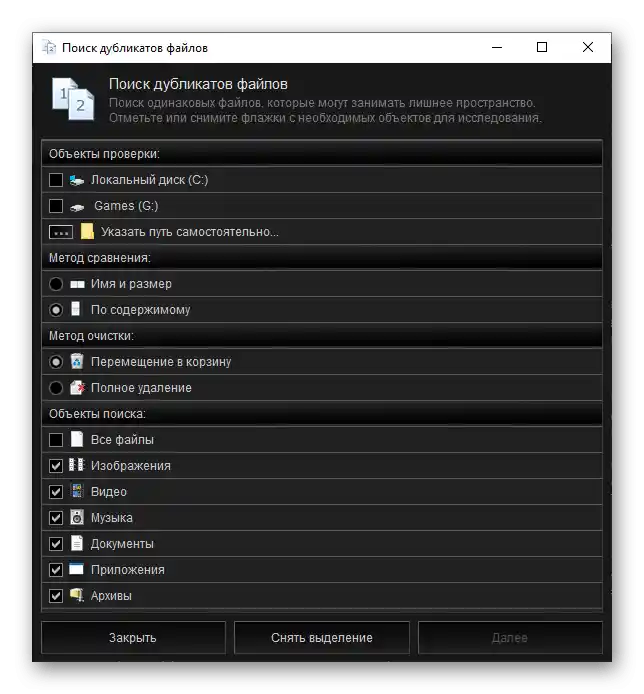
Hiter iskalnik. Orodje za hitro iskanje datotek na disku osebnega računalnika, ki pri svojem delu uporablja nizkonivojski dostop do standardnega datotečnega sistema NTFS za Windows.

Tudi tukaj je potrebno navesti disk ali mapo na njem, označiti iskalne objekte (tip ali tipe datotek), za bolj natančno izvedbo postopka pa je priporočljivo navesti ime ali vsaj del tega. Funkcija iskanja, ki je na voljo v Kerish Doctor 2020, deluje pričakovano bolje kot podobna možnost, ki je privzeto implementirana v Windows 10.
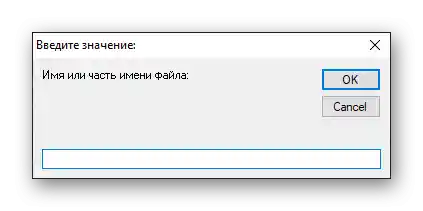
Orodja za delo z Windows
V paketu Kerish Doctor 2020 je še en, precej obsežen nabor orodij za delo z računalnikom, ki se razlikuje od tistih, ki smo jih obravnavali v drugem in tretjem delu tega pregleda.
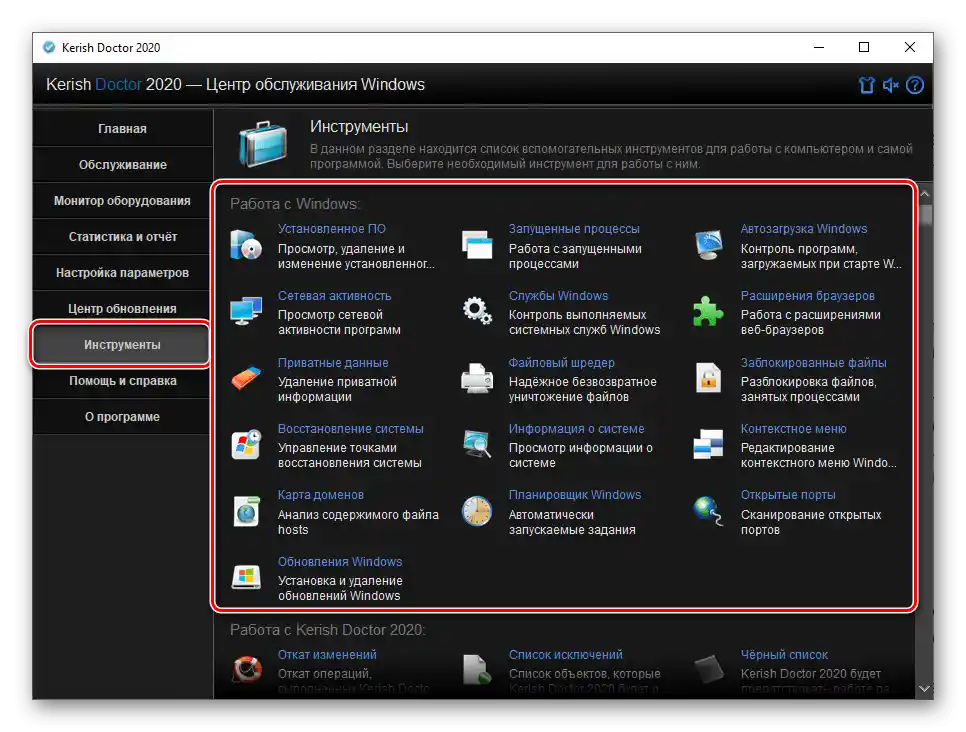
Nameščena programska oprema
To orodje predstavlja napreden analog vgrajenega v operacijski sistem Windows orodja "Programi in funkcije" in omogoča pregledovanje, odstranjevanje in spreminjanje nameščene programske opreme na računalniku. V glavnem oknu so prikazani ime aplikacije, njena reputacija, datum namestitve in velikost (na voljo ne za vse elemente), in če je na voljo posodobitev, bo to prav tako navedeno. Za vsak element je mogoče pridobiti bolj podrobne informacije, za kar je predvidena gumb "Več informacij". Glavna prednost v primerjavi s standardno rešitvijo za sistem je odstranitev zapisov iz registra takoj po deinstalaciji.
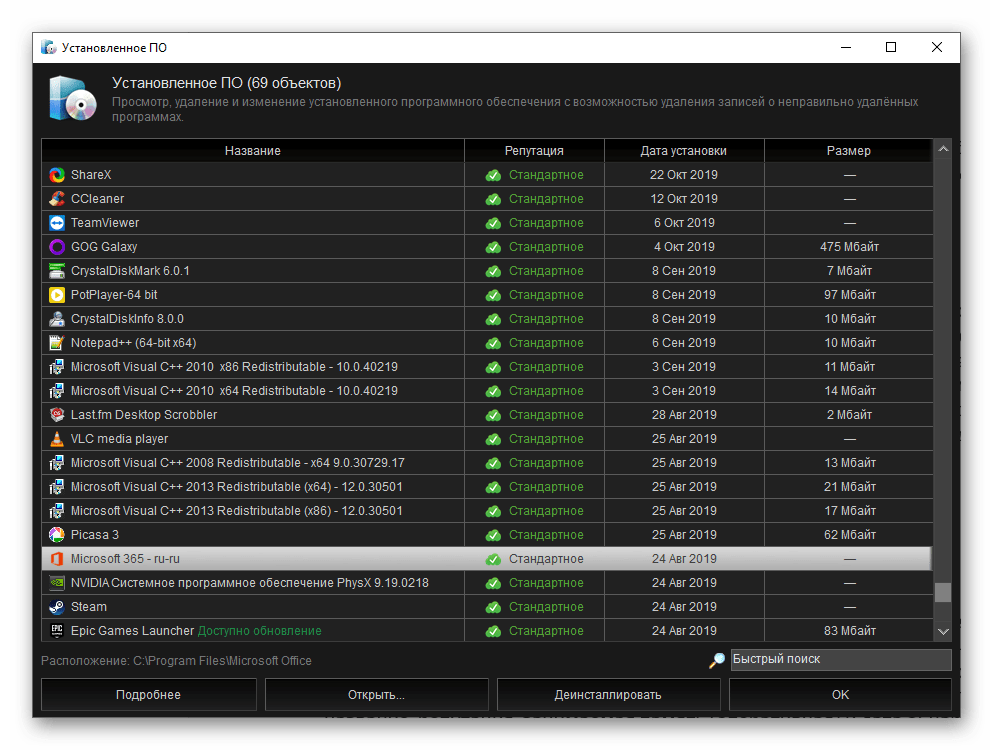
Zagnani procesi
To orodje je bolj funkcionalen analog istoimenskega zavihka v sistemskem "Upravitelju opravil". Tukaj lahko vidite seznam vseh zagnanih procesov v Windows, jih končate ali, če bo potrebno, popolnoma prepoveste njihovo delovanje. V oknu s splošnimi informacijami so navedeni ime, reputacija, zasedena pomnilnika (operativna) in datum odkritja procesa s programom Kerish Doctor 2020. Vsak od predstavljenih zapisov si lahko ogledate "Več informacij", tako da uporabite ustrezen gumb.Prav tako je na voljo možnost "Prikaz standardnih procesov Microsoft" in "Prikaz procesov sistemskih storitev".
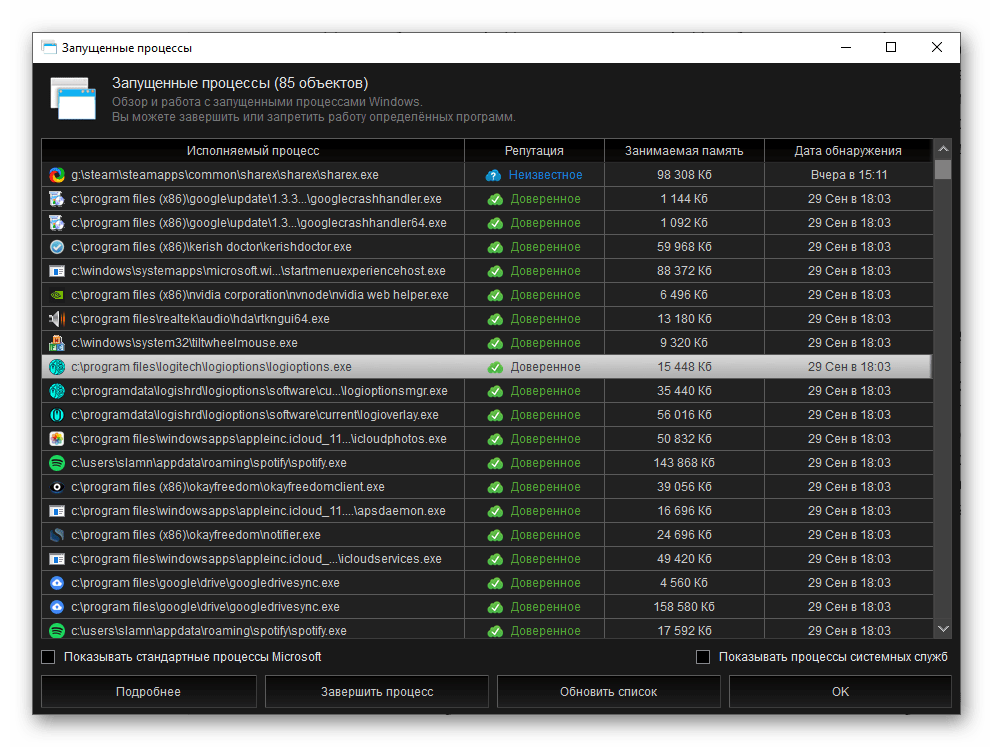
Storitve Windows
Kot prejšnja orodja, tudi to večinoma ponavlja osnovno funkcionalnost "DŽ", ki ponuja nekaj dodatnih možnosti. Tukaj lahko vklapljate in izklapljate storitve operacijskega sistema ter programe, ki delujejo v njegovem okolju, prav tako pa lahko pridobite podrobnejše informacije o vsaki izmed njih. V glavnem oknu se prikaže ime komponente, njena reputacija, stanje in vrsta zagona. Zadnjo je po potrebi mogoče spremeniti.
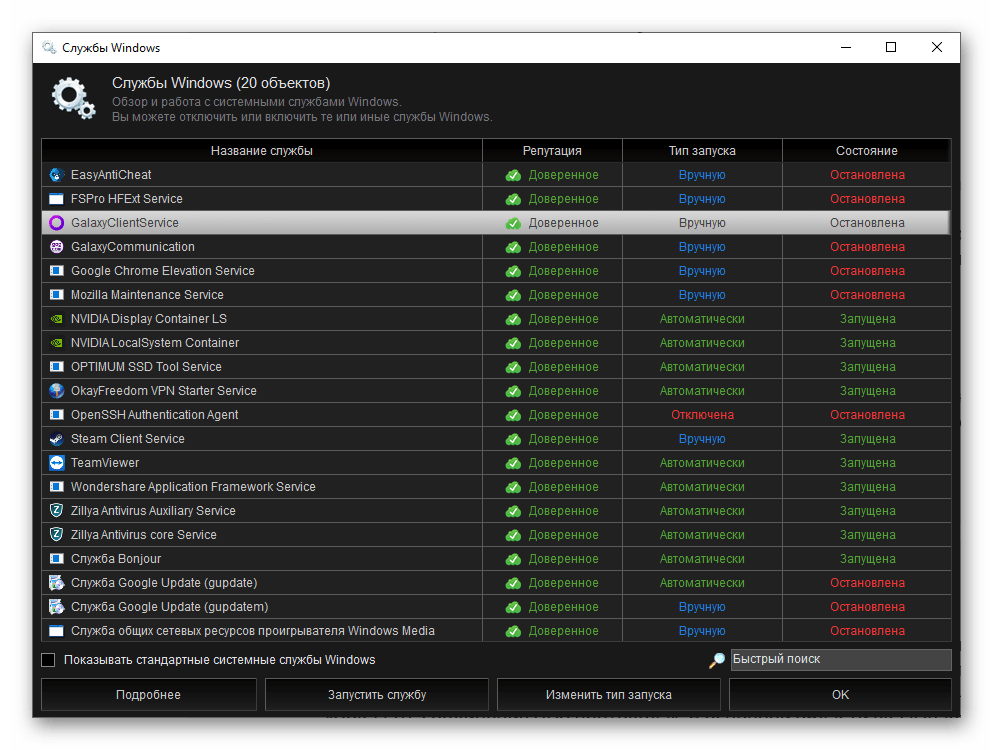
Mrežna aktivnost
Orodje za delo z aktivnimi omrežnimi povezavami aplikacij in storitev, s katerim, kot v obravnavanem zgoraj, lahko končate ali onemogočite delovanje določenega programske opreme. Za vsak element seznama lahko pridobite podrobne informacije (gumb "Več informacij"), dodatno pa je na voljo možnost "Prikaz lokalnih (notranjih) povezav" in "Prikaz povezav UDP protokola". V glavni oblasti je navedeno ime storitve, njeno stanje ter lokalni in oddaljeni naslov, če tak obstaja.
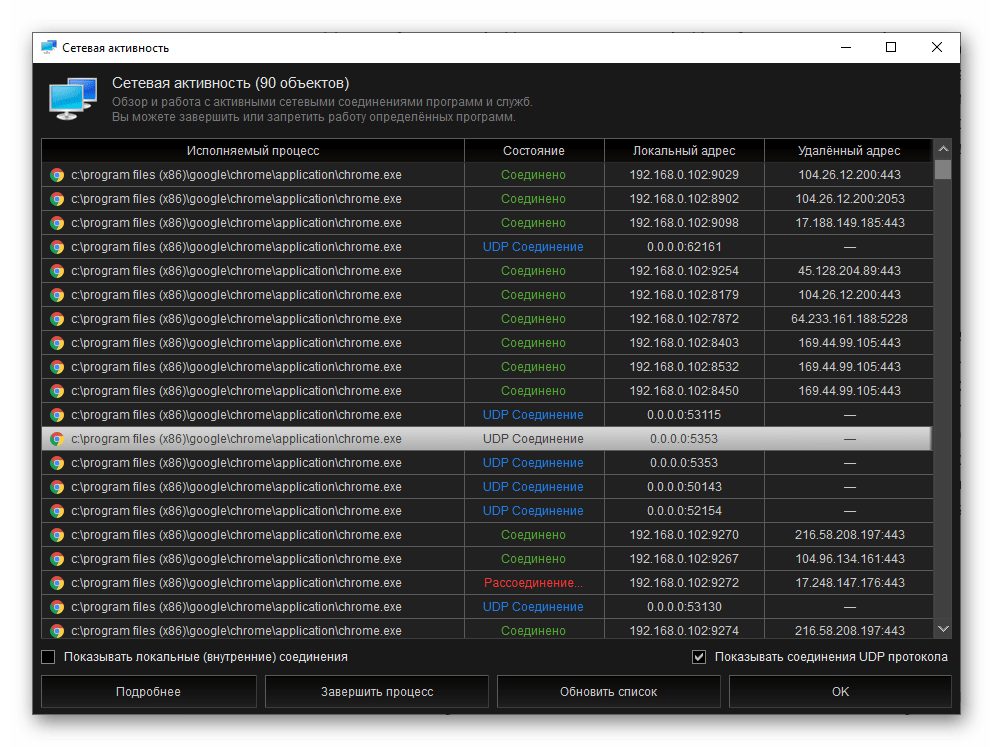
Samodejno nalaganje Windows
Orodje, ki delno ponavlja funkcionalnost obravnavanega zgoraj orodja "Optimizacija samodejnega nalaganja", vendar ponuja širše možnosti. V tem oknu so vsi sestavni deli, ki jih je mogoče zagnati skupaj z operacijskim sistemom, in vsak od njih lahko dodate v samodejno nalaganje ali ga izključite iz njega. Za vse zapise se prikaže reputacija, pomembnost in lokacija, ob želji pa lahko pridobite tudi podrobnejše informacije. Vse to je mogoče storiti tudi s pomočjo istoimenskega zavihka standardnega "Upravitelja opravil", vendar ta ponuja manj informacij.
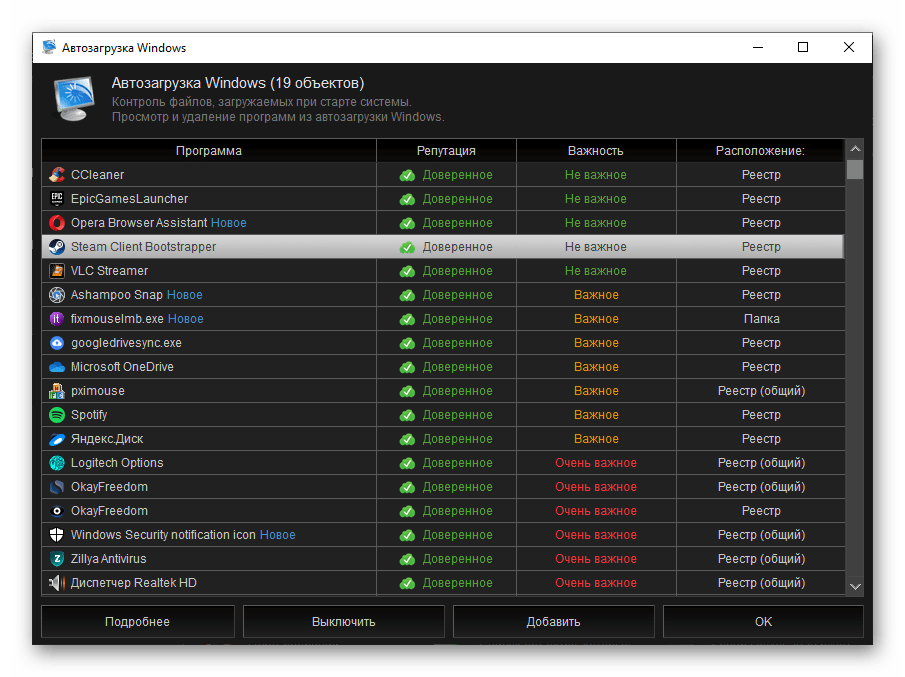
Razširitve brskalnikov
Zelo uporabno orodje, ki omogoča ogled in odstranitev razširitev, orodnih vrstic in dodatkov, dodanih v vse brskalnike, prisotne na računalniku. Za vsak komponent je na voljo ogled podrobnih informacij, prikazana je reputacija, spletni brskalnik in datum namestitve.Poleg dodatkov so tukaj tudi spletne aplikacije, ki jih samodejno ustvarja Google Chrome (povezave do storitev podjetja) in tiste, ki jih lahko ustvarite sami s pomočjo funkcije, ki jo večina podobnih programov ponuja. Z gotovostjo boste tukaj videli veliko tistega, česar že dolgo ne uporabljate, in želeli se boste tega znebiti.
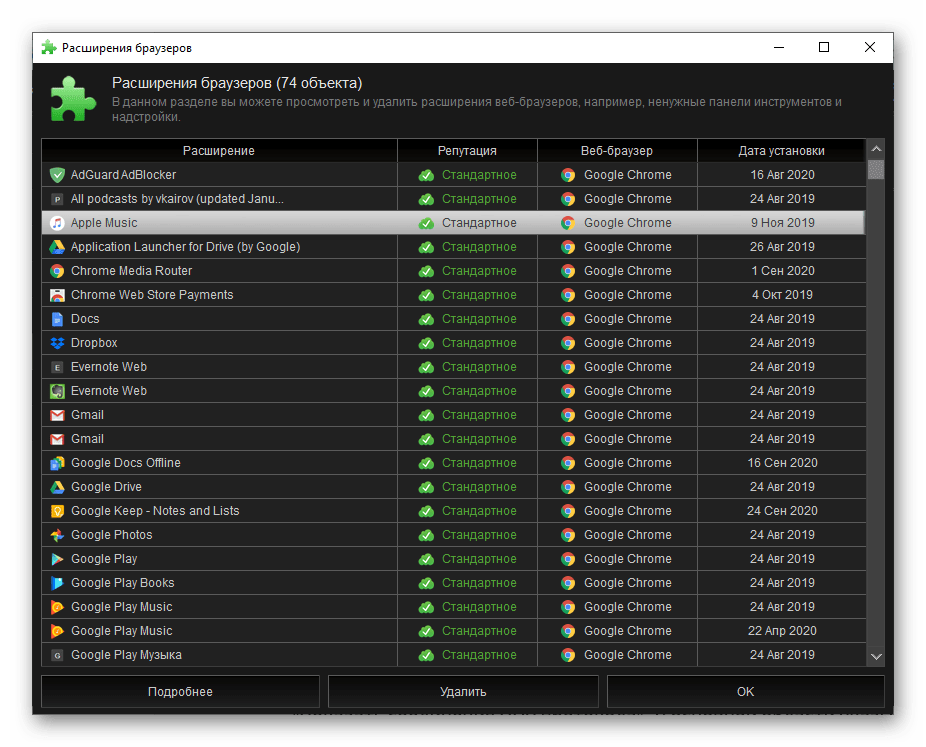
Osebni podatki
Orodje, ki pomaga ohraniti zaupnost s čiščenjem informacij o vaših dejanjih na računalniku in brisanjem osebnih podatkov. Tukaj lahko v nekaj klikih izbrišete zapise operacijskega sistema o nedavno odprtih dokumentih, zgodovino pogovorov "Odpri/Shrani", ukaze v meniju "Izvedi", ter očistite odložišče. Poleg tega je na voljo čiščenje vseh podatkov, ki jih zbirajo brskalniki (v vmesniku so prikprogrami, nameščeni na računalniku, tega tipa) v času njihove uporabe – zgodovina, piškotki, shranjena gesla in seje, samodejno izpolnjevanje obrazcev, zgodovina prenosov in začasne datoteke. Algoritem uporabe orodja je izjemno preprost – izberete potrebne komponente in zaženete njihovo brisanje.
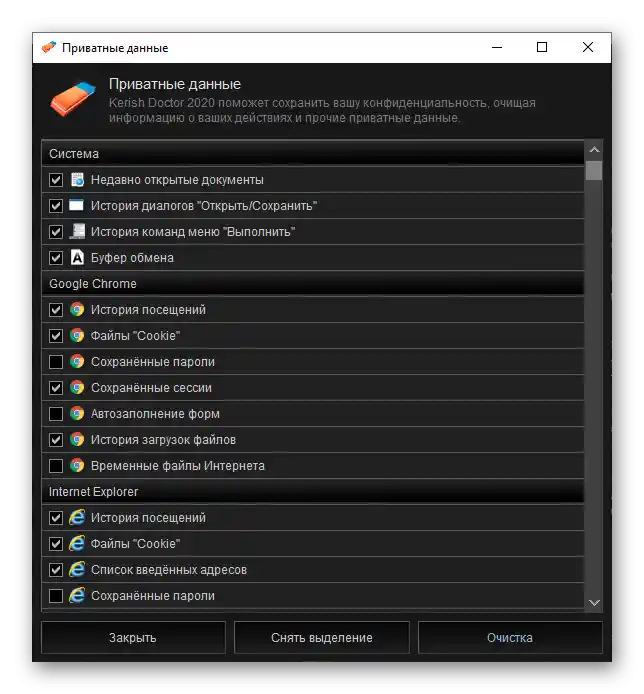
Uničevalec datotek
Napredno sredstvo za zanesljivo in, kar je še pomembneje, nepovratno brisanje map, datotek in vsebine koša. Postopek se izvede na način, da podatkov ni mogoče obnoviti. Vse, kar od vas zahteva, "Dodati" več nepotrebnih komponent na seznam, nato pa jih "Varno uničiti", z uporabo ustreznih kontrolnih elementov. Vsak objekt lahko označite s kljukico ali, nasprotno, izključite, tako da jo odstranite – to je priročno, ko je potrebno delno izbrisati vsebino določene mape, vendar ni želje, da bi datoteke dodajali ročno.
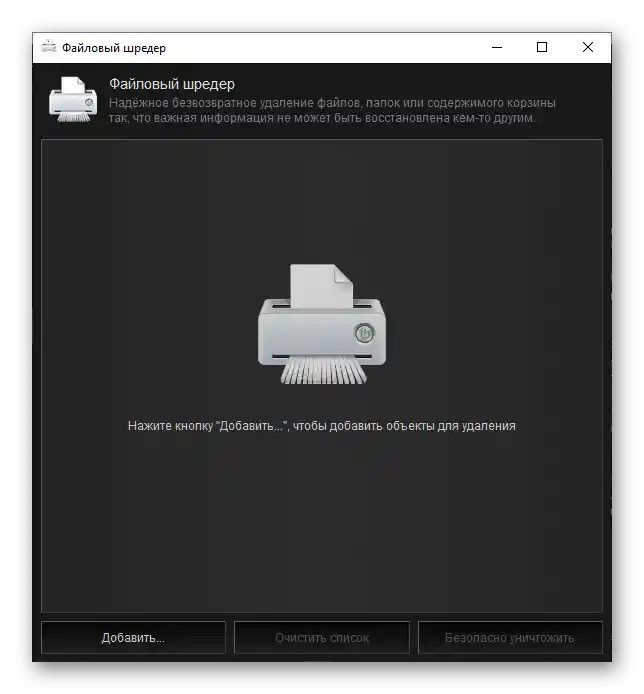
Zaklenjene datoteke
Orodje za ogled datotek, ki jih uporablja programska oprema, ki deluje v okolju operacijskega sistema. Bodo koristne v primerih, ko je potrebno ustaviti določen proces, vendar tega ni mogoče storiti zaradi njegove zasedenosti. Omogoča odstranitev blokade s takšne komponente in nato zaključitev procesa. Ta možnost je na voljo ne le za programsko opremo tretjih oseb, temveč tudi za sistemsko.V predstavljenem seznamu so prikazani imena elementov in procesi, s katerimi so zasedeni, prav tako je na voljo ogled lastnosti in odpiranje njihove lokacije na disku računalnika.
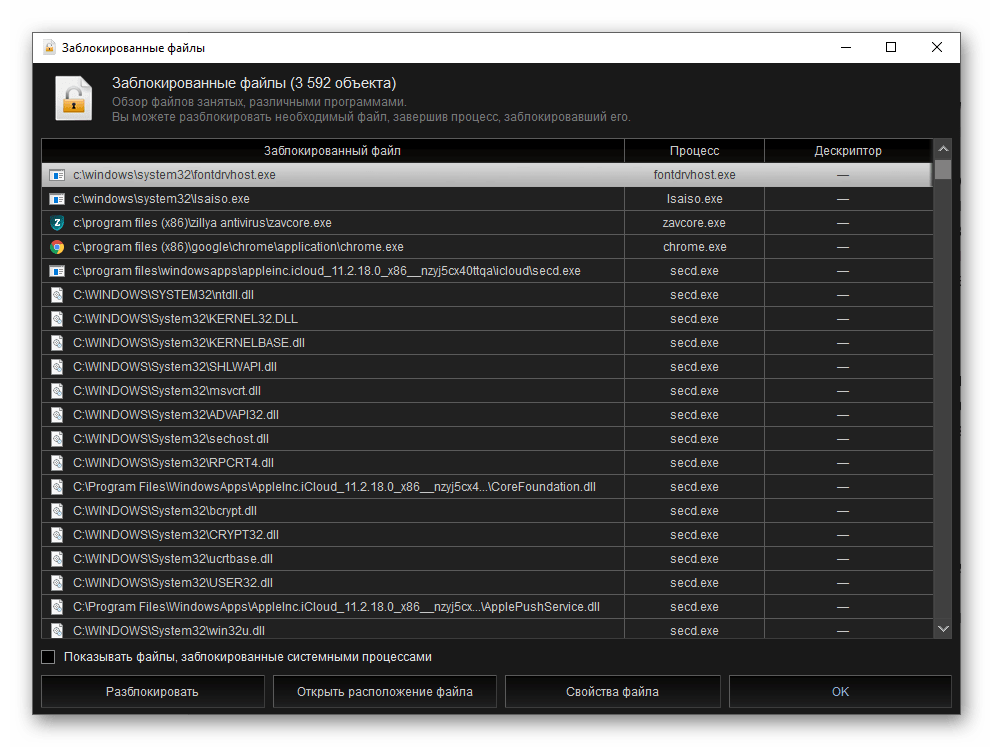
Obnova sistema
Orodje za upravljanje točk obnovitve, ki je potrebno mnogim uporabnikom Windows, omogoča njihovo ustvarjanje in uporabo (vrnitev), kadar je to potrebno. Če so za vas pomembni osebni podatki, shranjeni na računalniku, je treba varnostne kopije redno ustvarjati, kar je še posebej pomembno, če pogosto nameščate različne programe. Vgrajena v Keriš Doktor 2020 orodje bistveno poenostavi in omogoča avtomatizacijo tega procesa. Njegovo zagon se izvede s pritiskom na le en gumb in, kar je očitno, pogosto traja kar nekaj časa (odvisno od obsega varnostnih kopij in vrste pomnilnika HDD ali SSD).
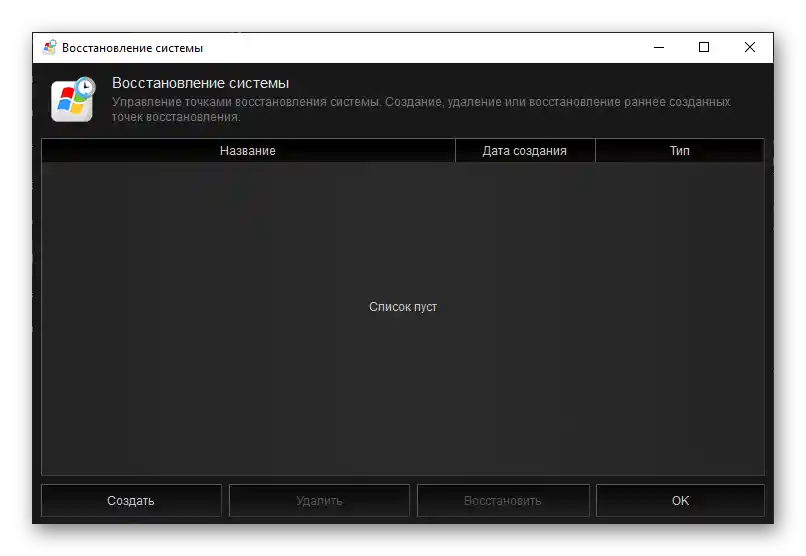
Ko bo varnostna kopija(je) ustvarjena, se bo v glavnem vmesniku pojavilo njeno ime, datum ustvarjanja in tip. Število tako ustvarjenih kopij je omejeno le z razpoložljivim prostorom na disku, katero koli od njih lahko uporabite za obnovitev, nepotrebne pa lahko izbrišete.
Informacije o sistemu
Napredno orodje za zbiranje, ocenjevanje in prikaz podrobnih informacij o trenutni konfiguraciji vašega računalnika in operacijskega sistema. Tukaj so navedene informacije o strojni opremi – procesorju, pomnilniku, grafični kartici, pomnilnikih; prikazana je ocena zmogljivosti komponent in njihova temperatura, prav tako priporočila, če so na voljo.Vmesnik orodja je sestavljen iz več zavihkov, katerih vsebino lahko vidite na spodnjih posnetkih zaslona:
- Splošne informacije;
- Operacijski sistem;
- Procesor;
- Matična plošča;
- Pomnilniški moduli;
- Grafične kartice;
- Monitorji;
- Zvočne naprave;
- Diskovni pogoni;
- Logični diski;
- Pogoni;
- Omrežni adapterji;
- Tiskalniki;
- Vhodne naprave.
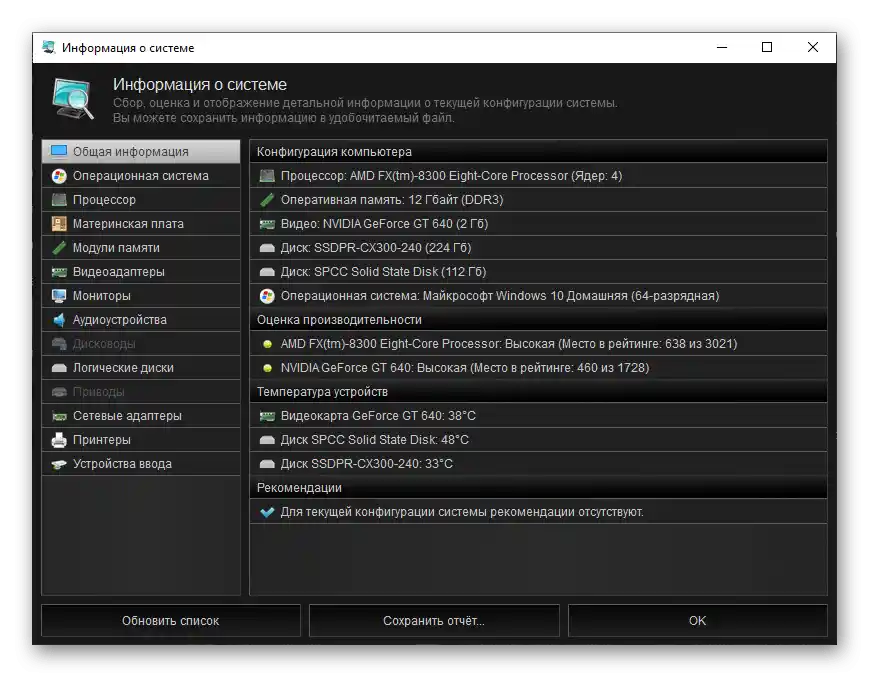
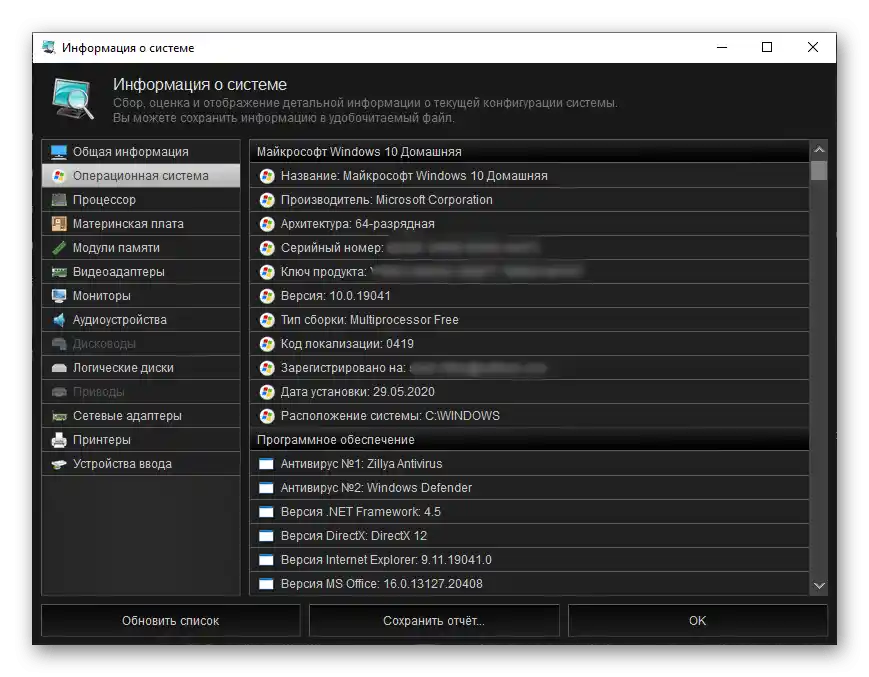
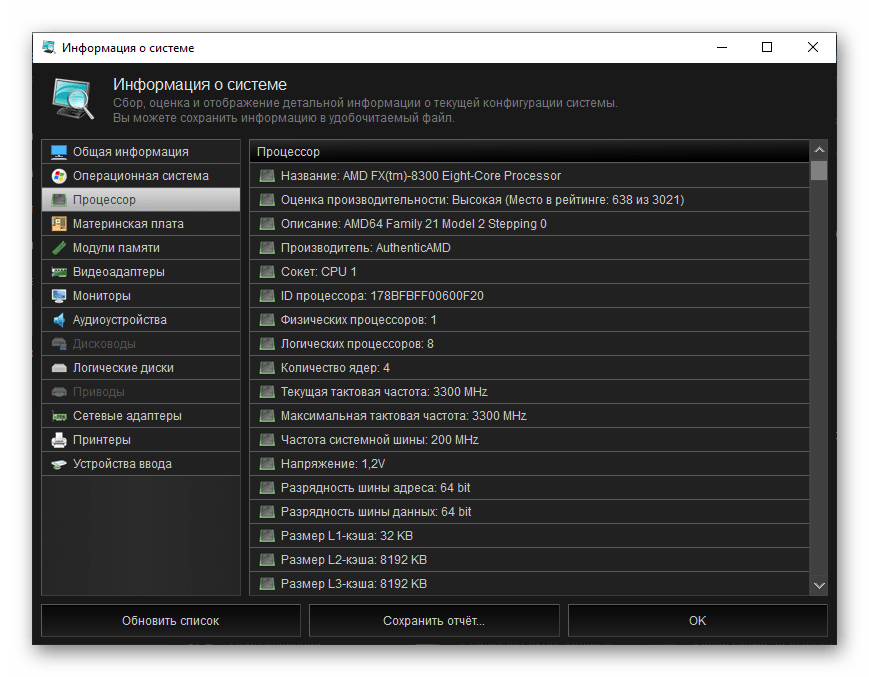
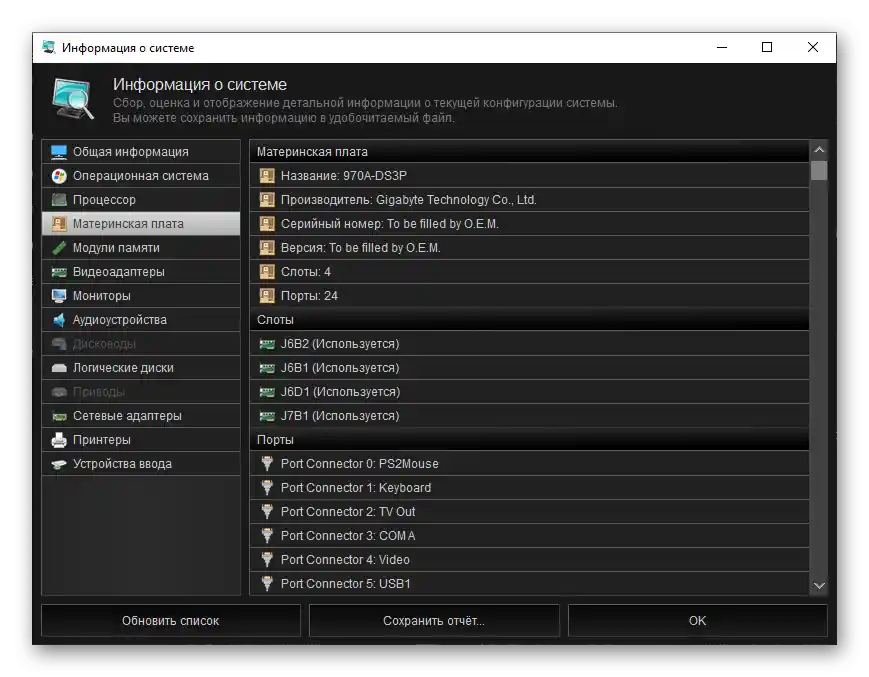
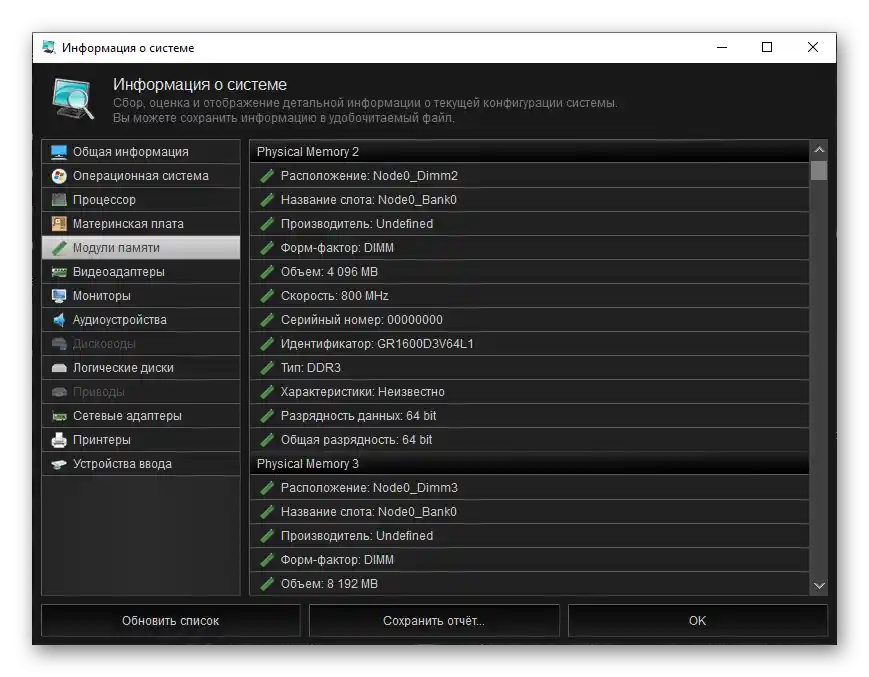
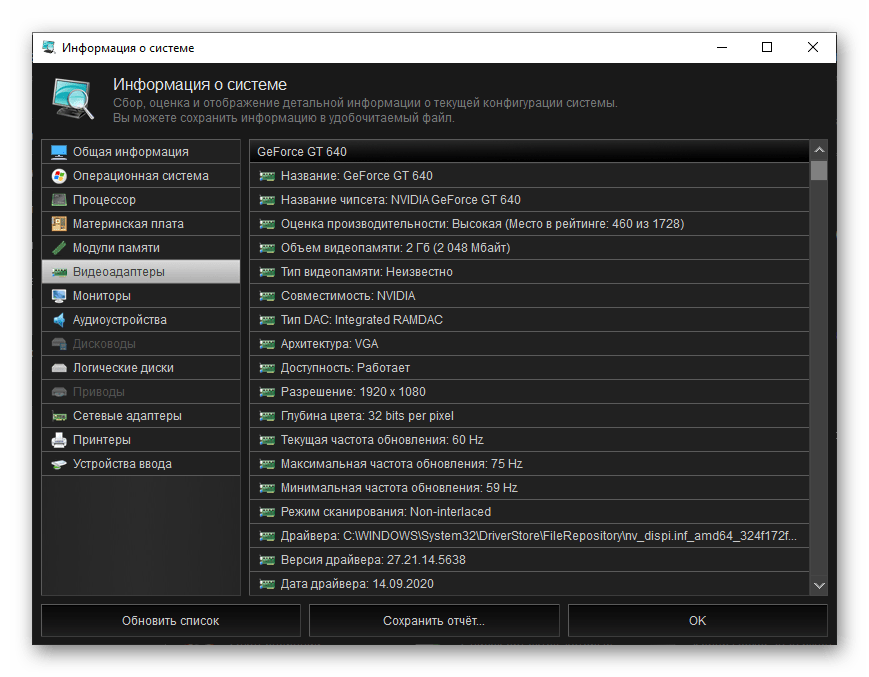
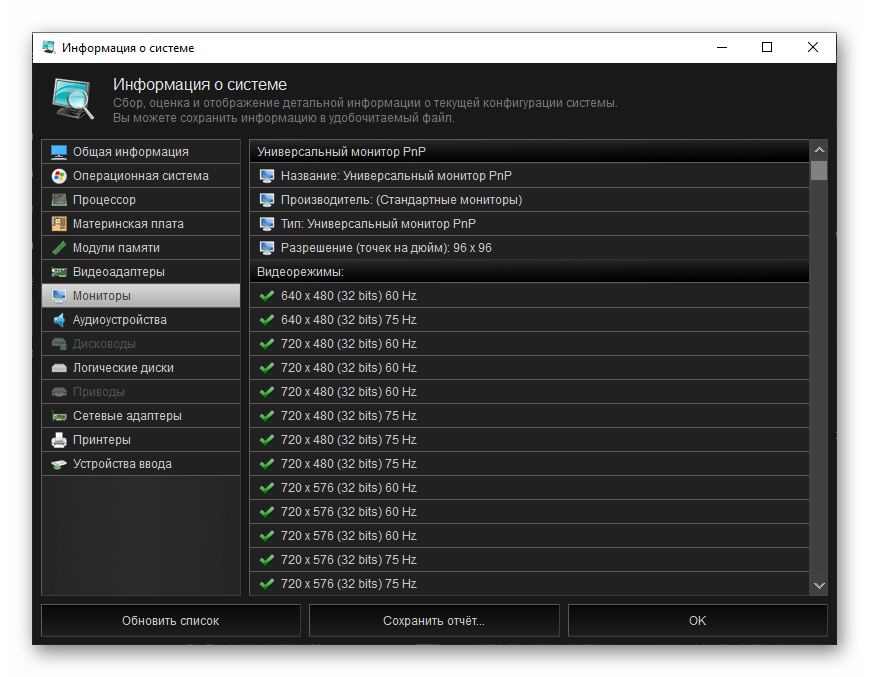
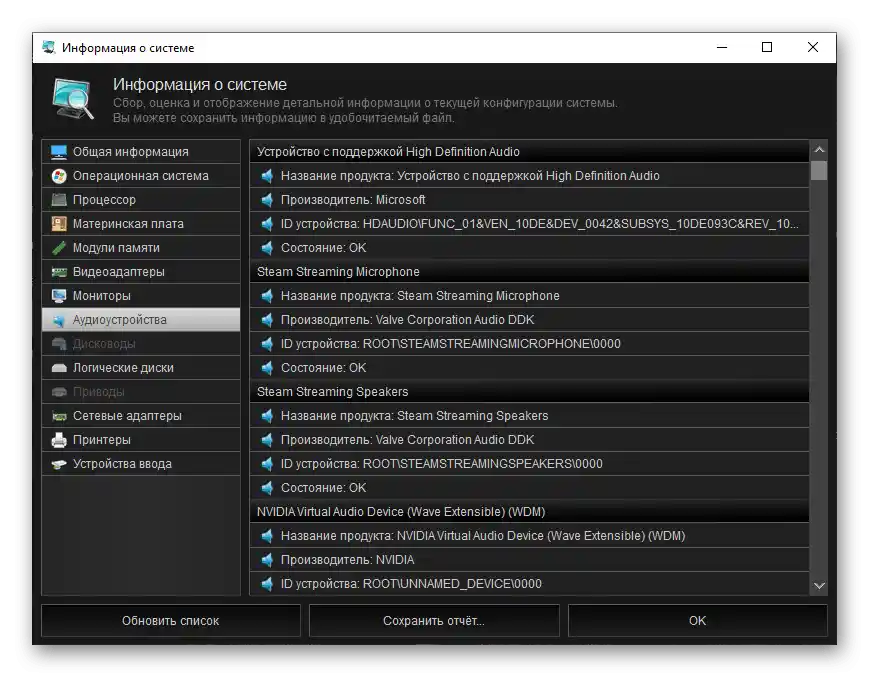

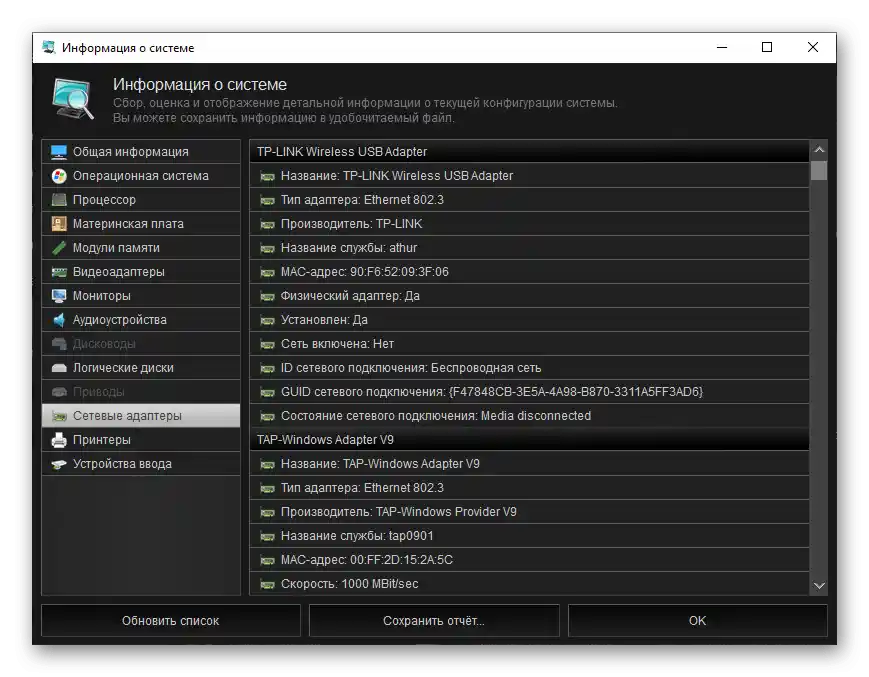
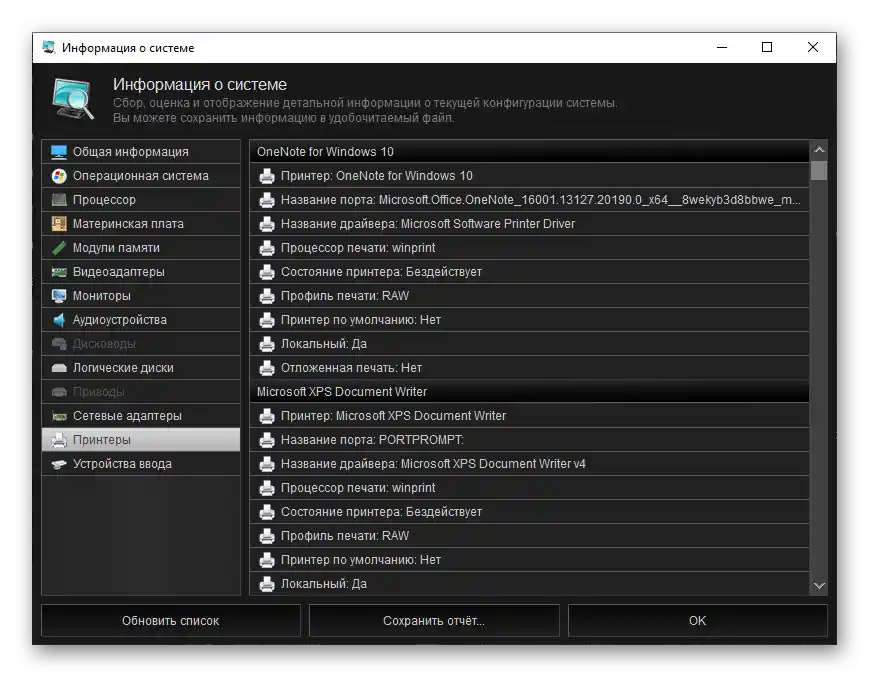
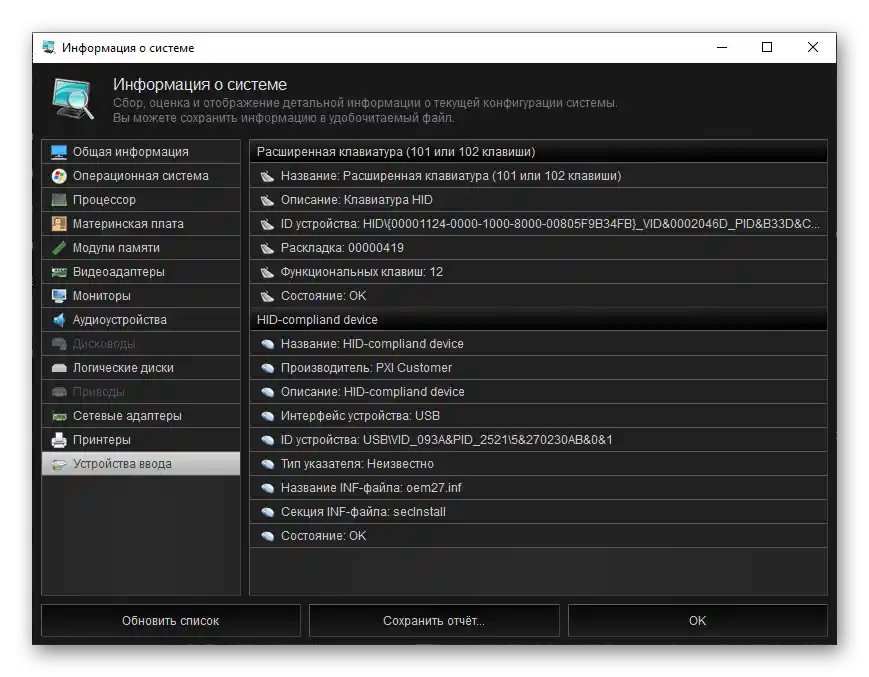
Glede na to, katera oprema je priključena na vaš računalnik, se lahko informacije v razdelkih razlikujejo ali pa jih sploh ni.
Kontextno meni
Orodje za ogled in urejanje kontekstnega menija Windows, ki omogoča preimenovanje, ustvarjanje in brisanje elementov menija. V tem oknu lahko prilagodite to pomembno komponento operacijskega sistema, tako da se ob desnem kliku na datoteko, mapo ali katero koli poljubno mesto prikaže seznam resnično potrebnih ukazov.
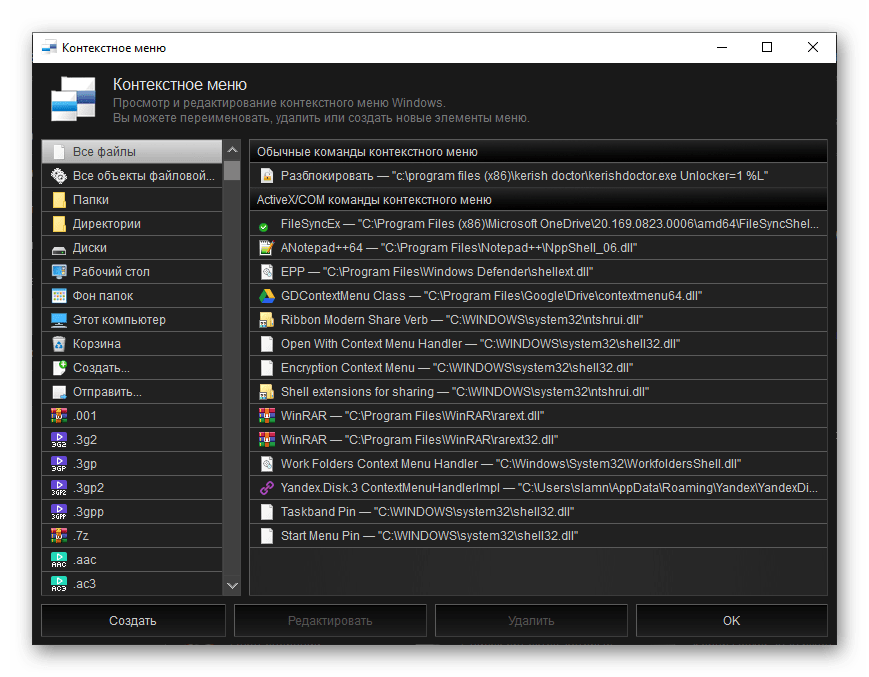
Zemljevid domen
Orodje za analizo vsebine datoteke hosts na prisotnost sumljivih in/ali nevarnih zapisov. Bodo koristni v primeru, ko je prišlo do morebitne virusne okužbe sistema ali, na primer, ko se je brskalnik začel nenavadno obnašati – samodejno odpirati tuje spletne strani ali, nasprotno, ne nalagati preverjenih. Še ena področje uporabe tega orodja je samostojno ustvarjanje in brisanje zapisov na zemljevidu domen.
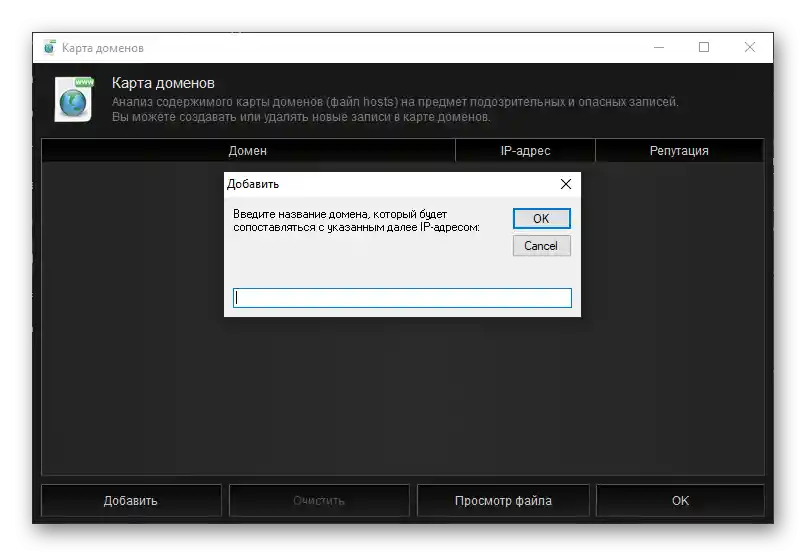
Načrtovalnik opravil
Poleg samodejno zagnanega programske opreme, ima operacijski sistem vrsto nalog, ki jih sproži ta programska oprema. S pomočjo vgrajenega orodja v Kerish Doctor 2020 jih lahko spremenite, onemogočite ali izbrišete. Prav tako je na voljo možnost pregleda podrobnih informacij o vsakem od komponent, v glavnem oknu pa se prikaže ne le njegovo ime, temveč tudi ugled, pomembnost in stanje.
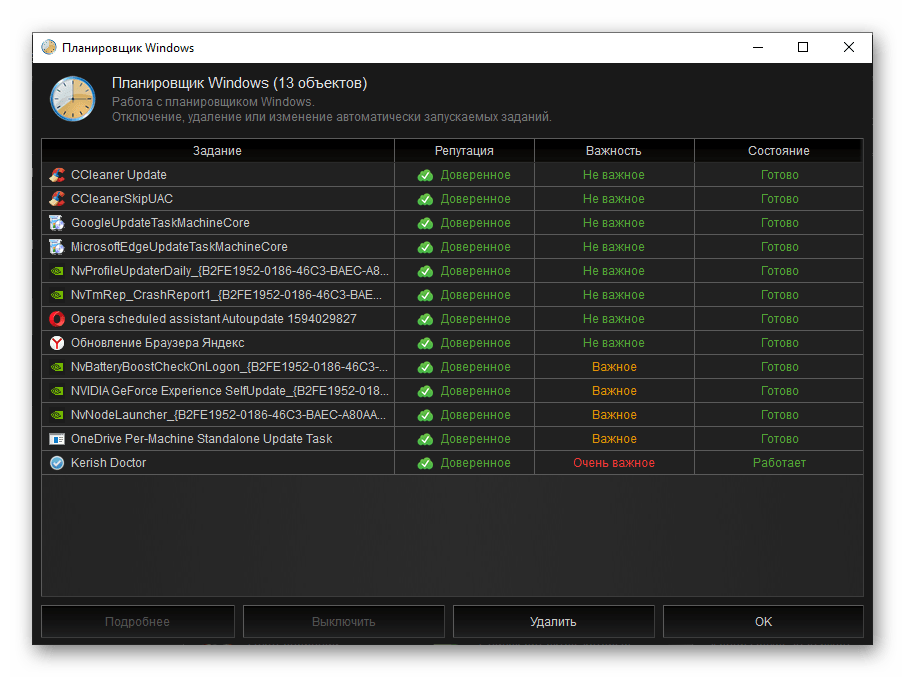
Odprti porti
Orodje za skeniranje lokalnega računalnika glede na prisotnost odprtih portov, ki omogoča določitev potencialnih ranljivosti.Upoštevajte, da nekateri protivirusni programi postopek preverjanja obravnavajo kot grožnjo, zato je pred začetkom izvajanja potrebno program dodati na seznam izjem. Po končanem skeniranju se prikaže seznam odkritih vrat, za vsako od njih pa so prikazani ime, odgovorna storitev in ugled, prav tako je na voljo možnost pridobitve podrobnih informacij in, če bo potrebno, zaprtja.
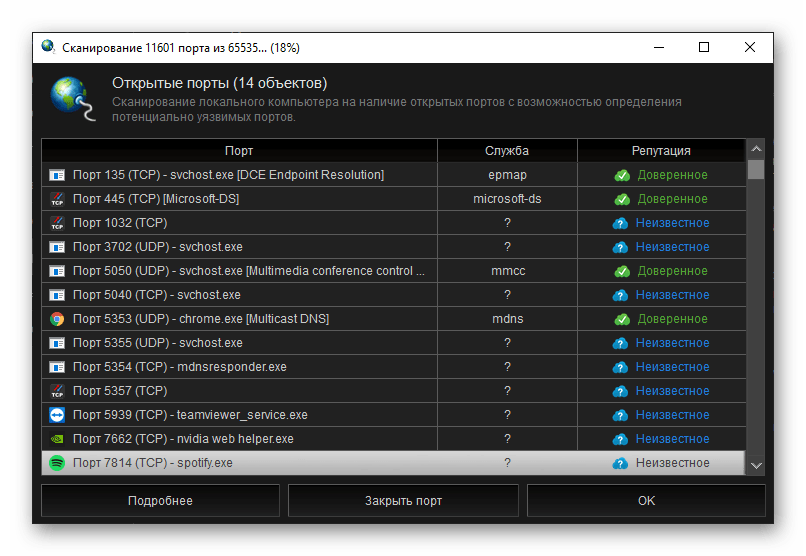
Posodobitev sistema Windows
Orodje za preverjanje operacijskega sistema za razpoložljive posodobitve, v katerem lahko pregledate njihov dnevnik in odstranite nameščene datoteke. V glavnem oknu so prikazani ime komponente, datum njene namestitve in status, na voljo je tudi ogled podrobnih informacij.
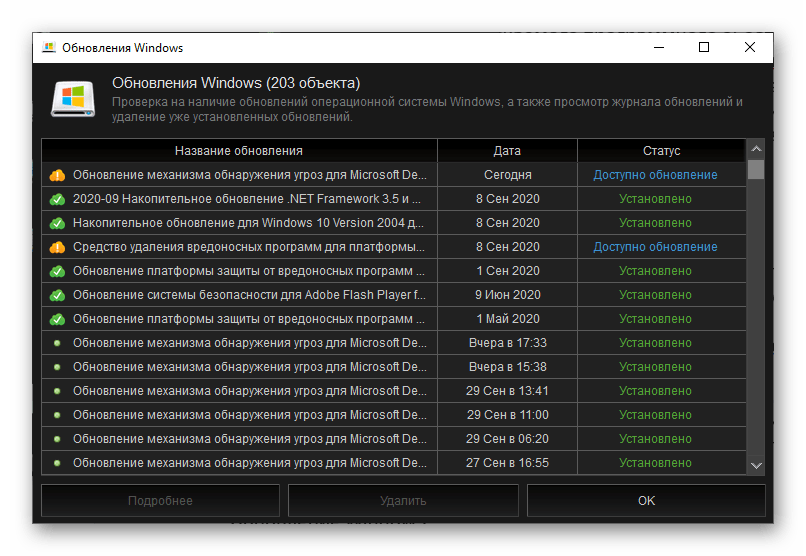
Orodja za delo s Kerish Doctor 2020
V razdelku, katerega vsebino smo obravnavali zgoraj, je prav tako na voljo nabor orodij za delo s samo programsko opremo.
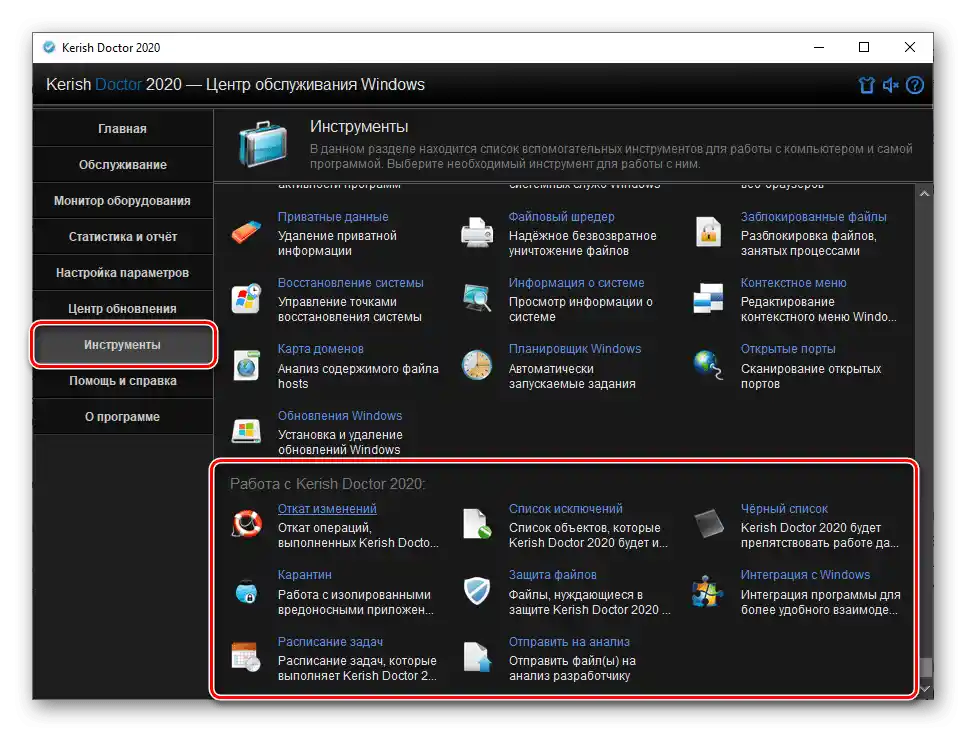
Povrnitev sprememb
Če bo potrebno preklicati nekatere operacije, izvedene s pomočjo Kerish Doctor 2020, je treba uporabiti ustrezno orodje. V njegovem vmesniku so prikazani ime, datum in število izvedenih sprememb, vsako od teh pa je mogoče obnoviti (povrniti) ali odstraniti s seznama.
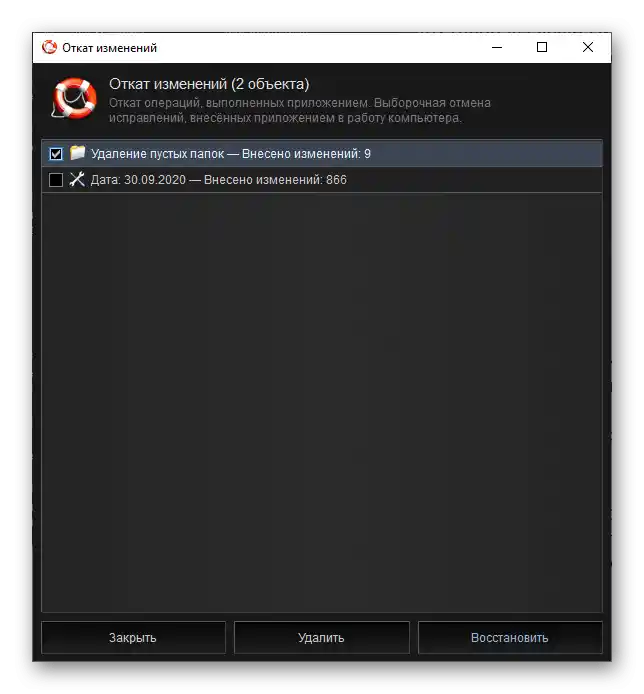
Seznam izjem
V tem razdelku je predstavljen seznam objektov, ki jih bo program iz različnih razlogov ignoriral (pogosto zato, ker gre za sistemske komponente). Predstavljen seznam je mogoče očistiti ali, nasprotno, ročno dopolniti, kar se lahko izvede tudi neposredno v Kerish Doctor 2020.
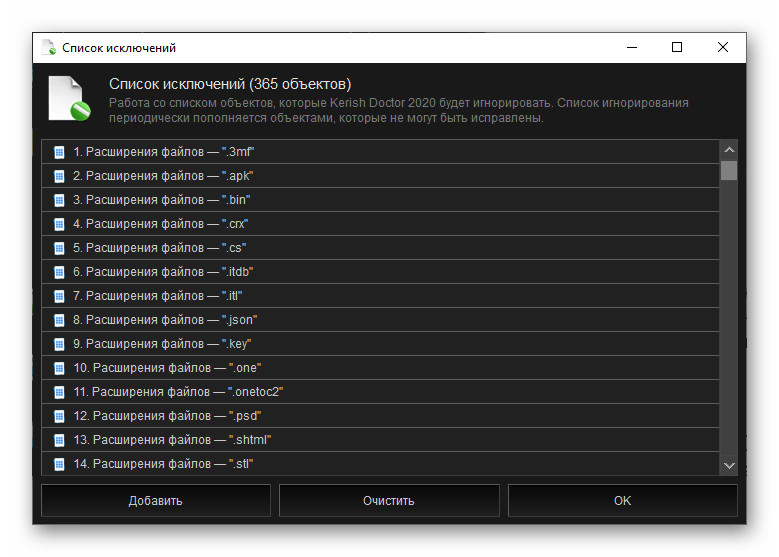
Črni seznam
Orodje, ki omogoča omejitev ali prepoved delovanja določenih programov. Te programe je mogoče dodati ročno, če pa se pomotoma doda potrebno programsko opremo, je treba izkoristiti možnost izjemanja.
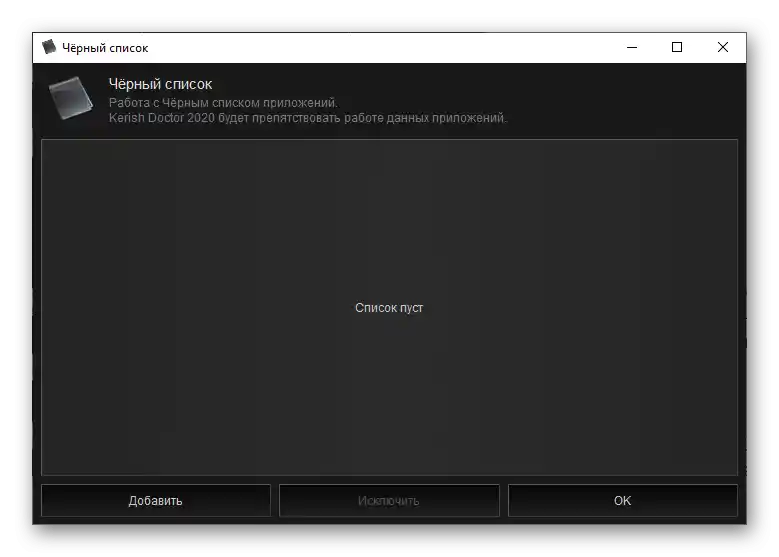
Karantena
Razdelek za delo z izoliranimi datotekami, ki so jih program deaktiviral in označil kot zlonamerne. Za objekte, dodane sem, so navedeni njihova lokacija, datum prepoznavanja in stopnja grožnje.Po potrebi jih je mogoče obnoviti ali popolnoma očistiti seznam.
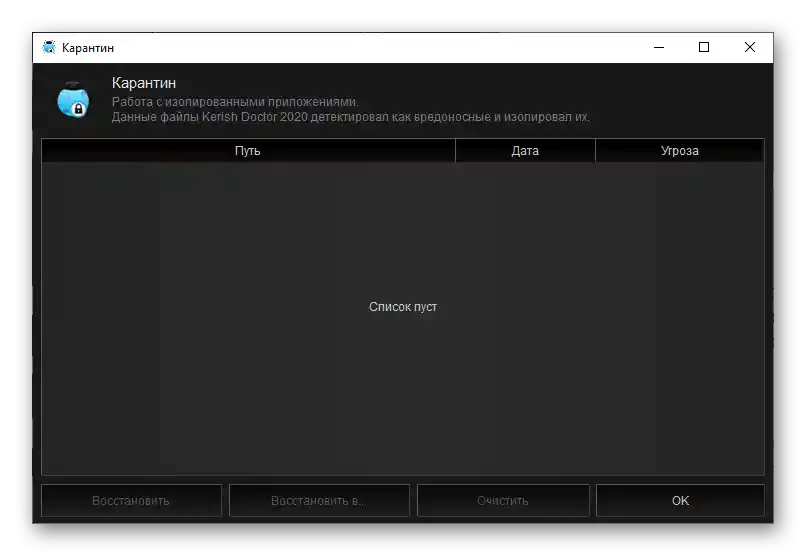
Zaščita datotek
Seznam datotek, ki iz nekega razloga potrebujejo zaščito Kerish Doctor 2020. V primeru, da bodo naključno izbrisane (s strani programa ali uporabnika), bo prišlo do njihove samodejne obnove. Ta seznam lahko sami dopolnjujete in, nasprotno, iz njega izključite objekte, ki ste jih ocenili kot nepotrebne, vendar tega brez ustreznega razumevanja ne priporočamo.
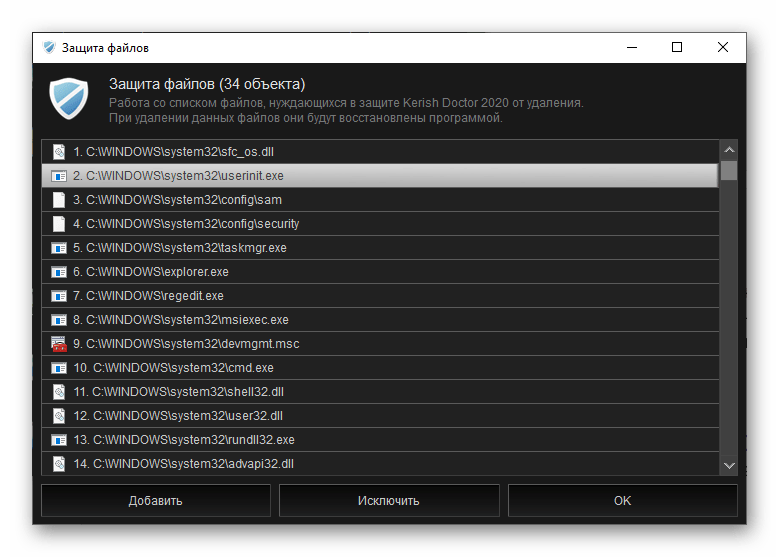
Integracija z Windows
V tem razdelku lahko po svoji izbiri nastavite, kako globoko bo obravnavana aplikacija integrirana v operacijski sistem. Na voljo sta dva bloka z veliko možnostmi – prvi omogoča dodajanje različnih dejanj, ki jih je mogoče izvesti s pomočjo samega Kerish Doctor 2020, v kontekstno meni; drugi – ustvariti na namizju bližnjice različnih komponent programske opreme (večinoma že obravnavanih zgoraj) za hitrejše in bolj priročno zagon.
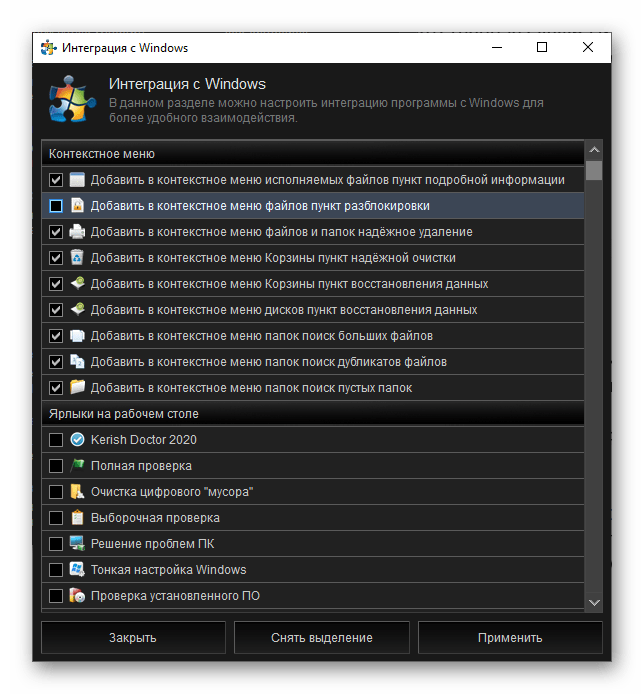
Načrtovanje nalog
Tukaj je predstavljen seznam nalog, ki jih program samodejno izvaja v ozadju (če mu je bilo to dovoljeno). Po želji lahko sami dodate nove ali izbrišete prej ustvarjene.
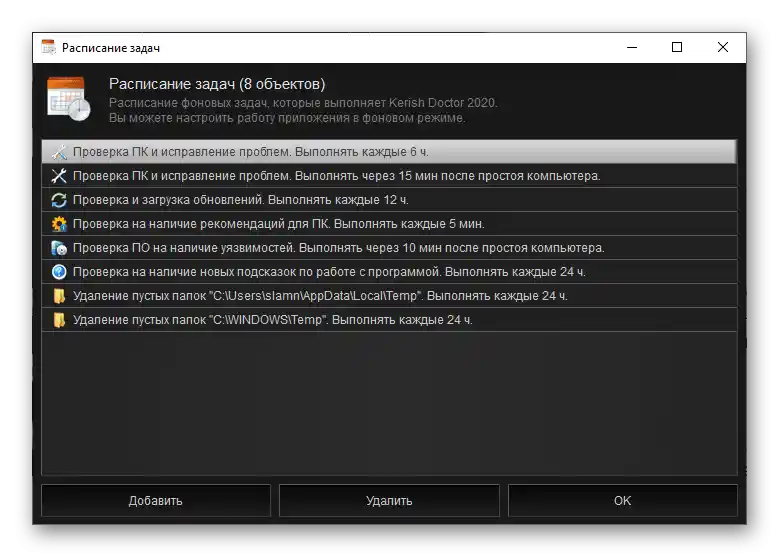
Pošlji na analizo
V primeru, da ste v sistemu odkrili sumljivo datoteko, vendar je antivirus ni označil kot takšno, Kerish Doctor 2020 ponuja koristno možnost pošiljanja objektov na analizo strokovnjakom za varnost Kerish Products. Po preverjanju in potrditvi nevarnosti bodo dodani v naslednje posodobitev baz podatkov.
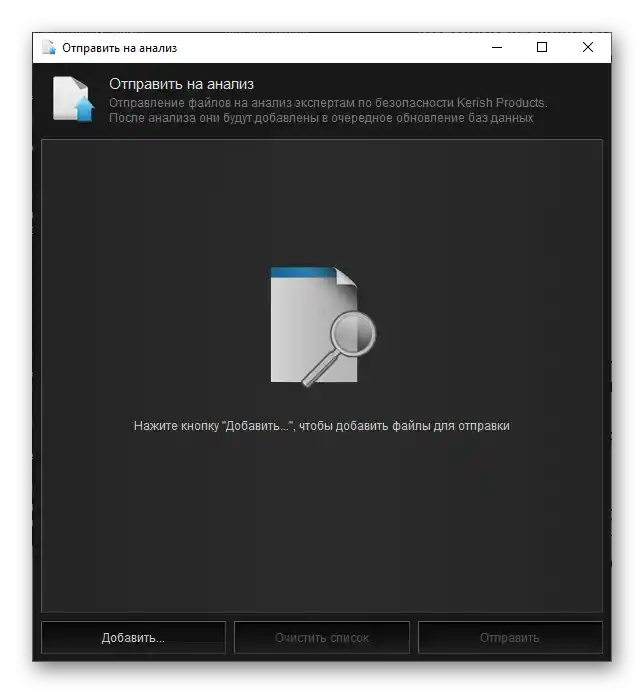
Nadzor opreme
Koristen razdelek programa, v katerem lahko pridobite splošne informacije o stanju in temperaturi naprav računalnika. Omeniti velja, da takšne informacije niso na voljo za vse strojne komponente. Tako so v našem primeru tukaj prikazani grafična kartica in dva diska, pri čemer je stanje prve neznano.Poleg trenutnih numeričnih vrednosti temperature v tem oknu je prikazan graf, na katerem bodo prikazane morebitne spremembe.
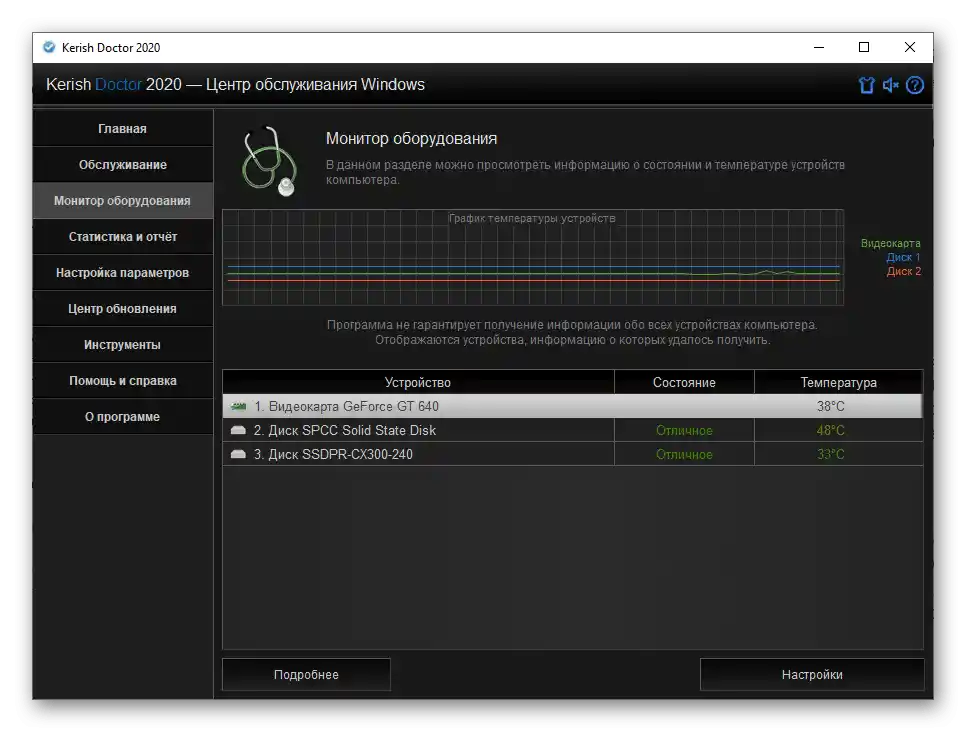
Na voljo je tudi možnost pridobivanja podrobnih informacij o napravi
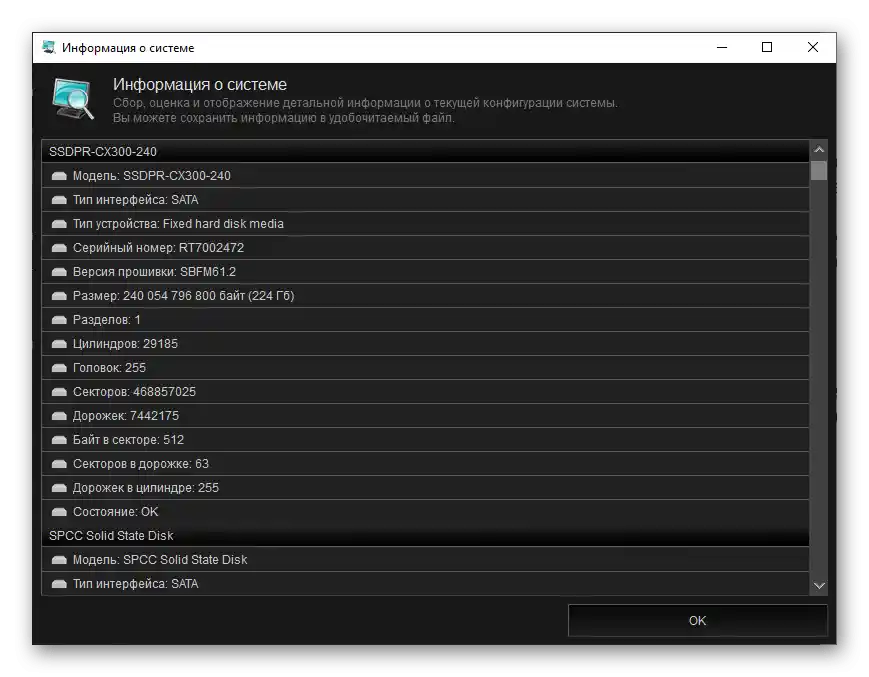
in nastavitev, kako bo program deloval z njo.
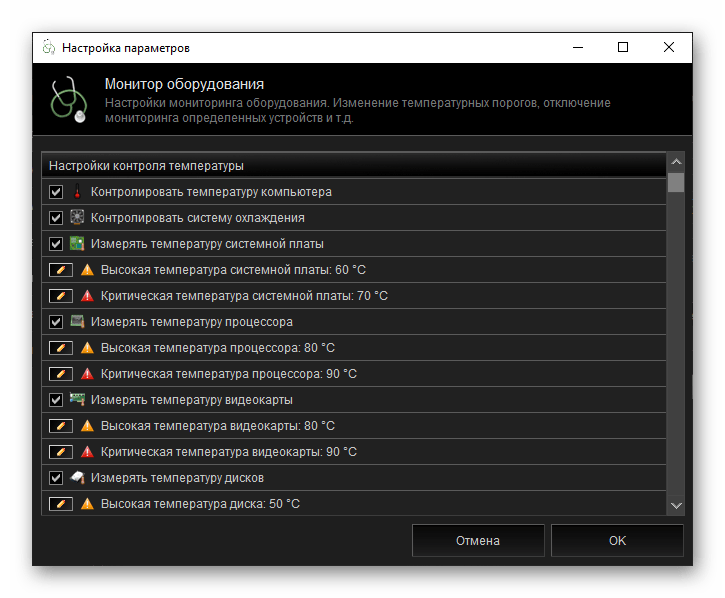
Statistika in poročila
Še en informativen razdelek, ki pa ne nudi informacij o računalniku in sistemu, temveč o Kerish Doctor 2020. Tukaj so prikazane vse dejavnosti, ki jih je program izvedel med svojim delovanjem, za vsako od njih je na voljo podroben opis, navedeno je točno čas. Nad tem seznamom je majhen graf, na katerem je prikazano, koliko napak je bilo popravljenih, podatkov odstranjeno in datotek zaščitenih. Vsak od parametrov ima svojo barvo za bolj pregledno predstavitev, spodaj pa so navedene podrobne informacije.
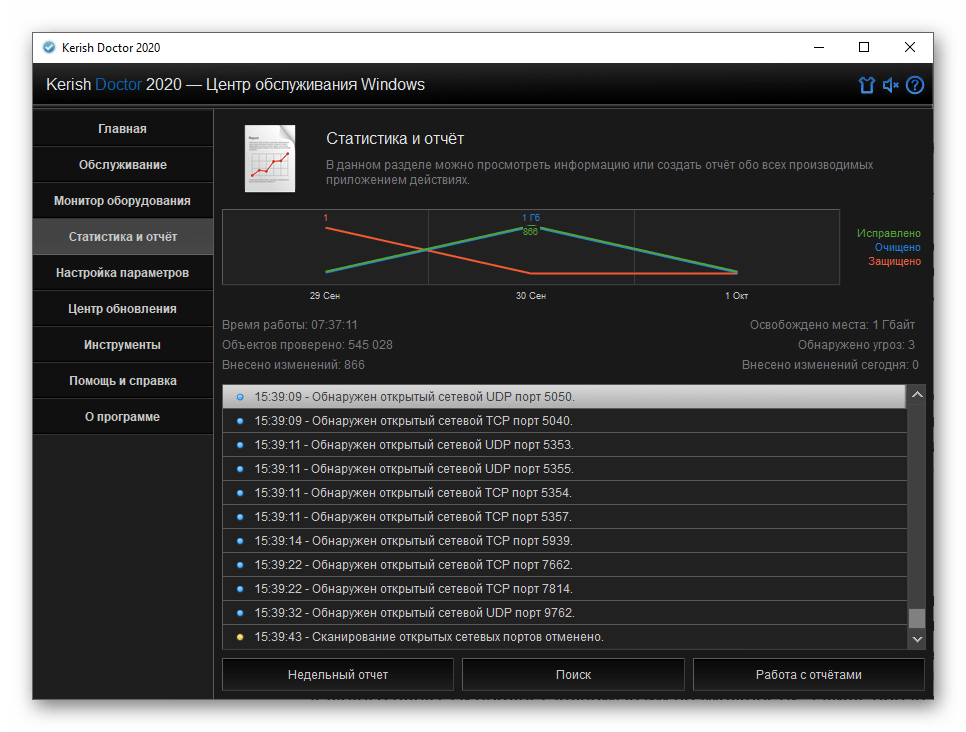
Po želji lahko oblikujete tedensko poročilo ali preidete na podrobno delo s poročili. Pritisnite drugo gumb, da odprete okno, kjer so navedeni rezultati dela programske opreme s razdelitvijo na dni. Vsak od tukaj predstavljenih zapisov je mogoče izvoziti v ločeno datoteko, po potrebi pa jih je mogoče vse izbrisati.
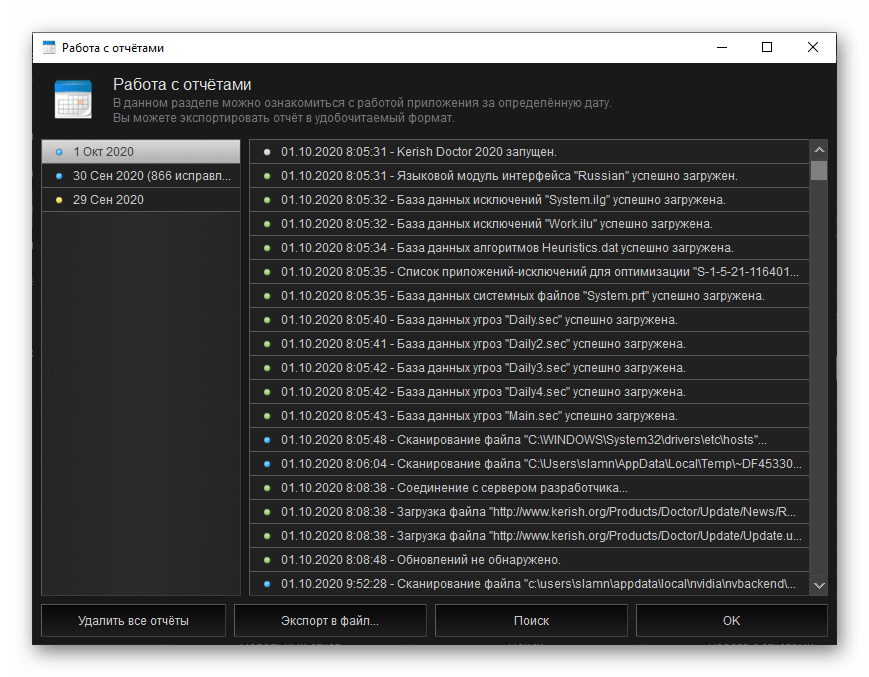
Nastavitev parametrov
Koristen razdelek za uporabnike, ki želijo natančneje nastaviti različne vidike delovanja Kerish Doctor 2020 po svojih potrebah. Tukaj je na voljo izbira načina delovanja, značilnosti vmesnika, parametrov vzdrževanja, zaščite, posodobitev itd. Ne bomo podrobno opisovali namena vsake točke in možnosti, ki jih ponuja, temveč bomo le označili njihova imena in jih spremljali s slikovnimi posnetki.
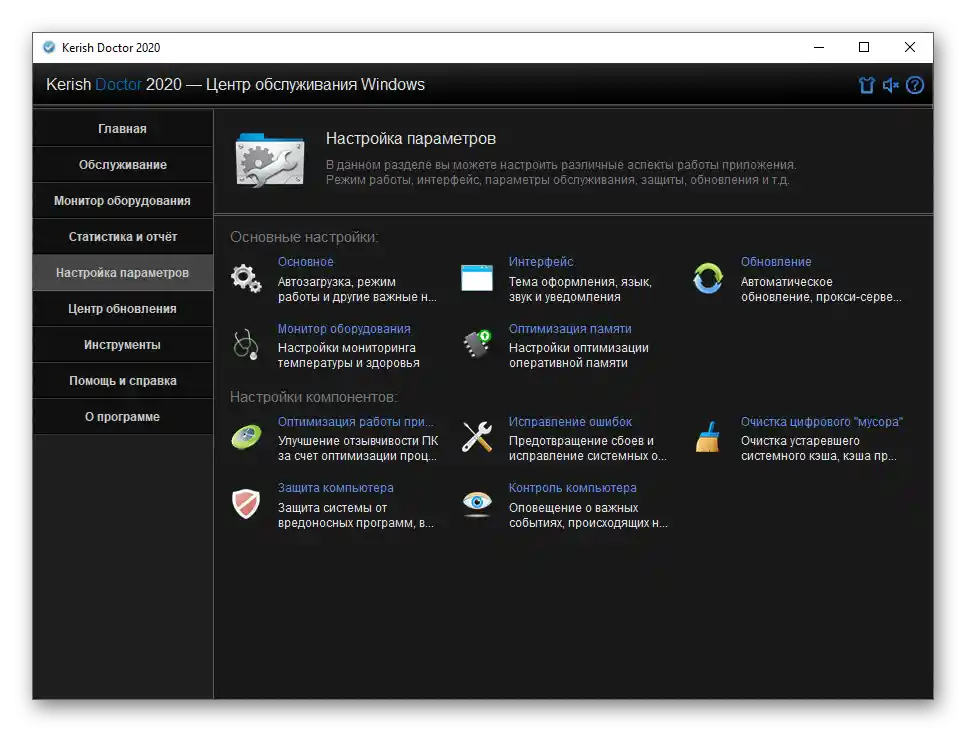
- Osnovno;
- Vmesnik;
- Posodobitev;
- Nadzor opreme;
- Optimizacija pomnilnika;
- Optimizacija delovanja aplikacij;
- Popravljanje napak;
- Čiščenje digitalnega "odpadka";
- Zaščita računalnika;
- Nadzor računalnika.
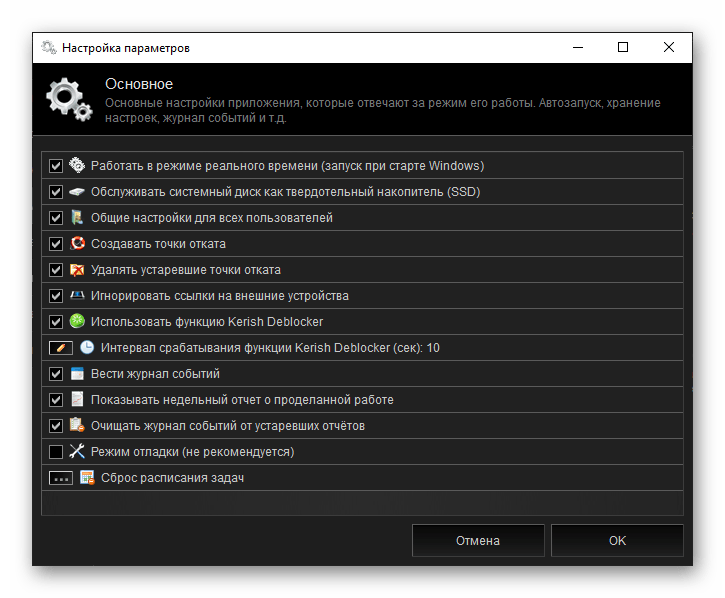
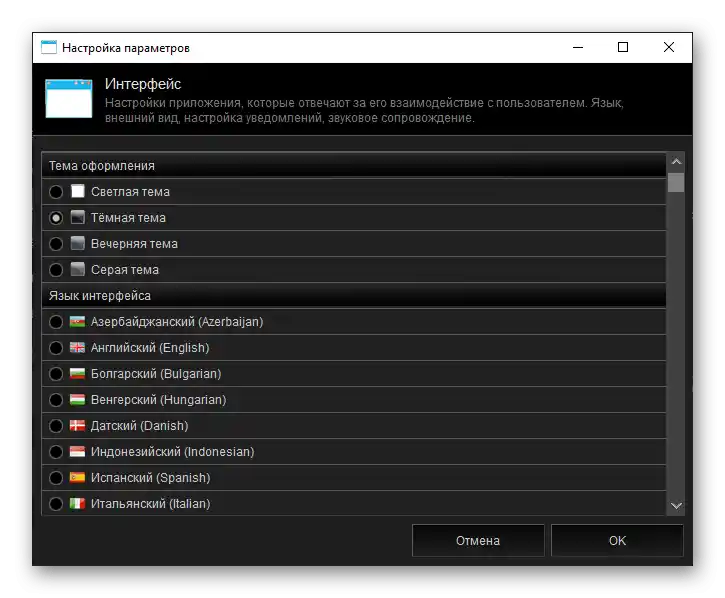
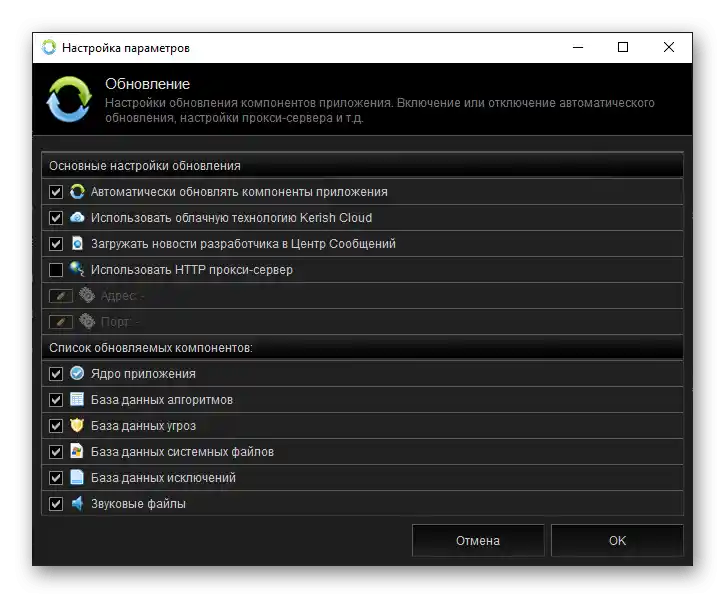
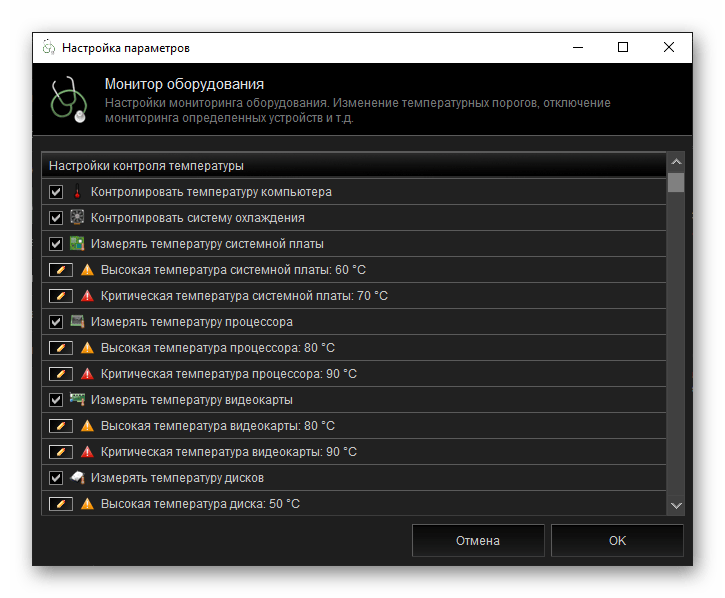
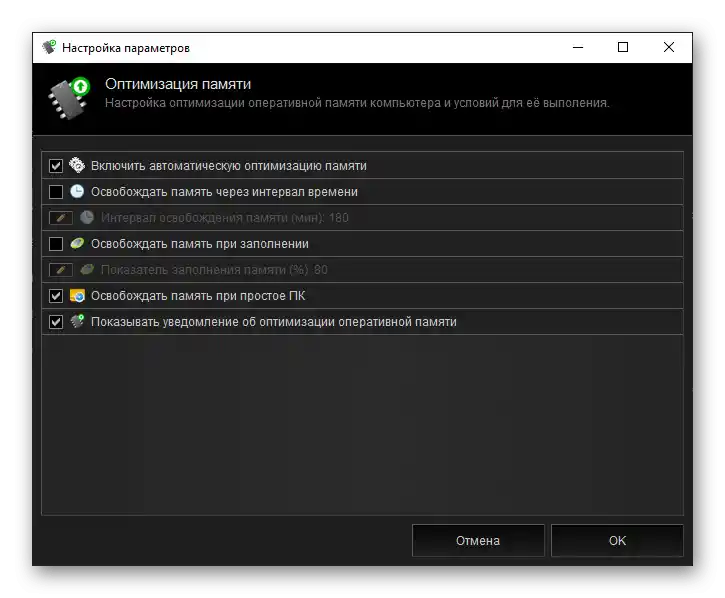
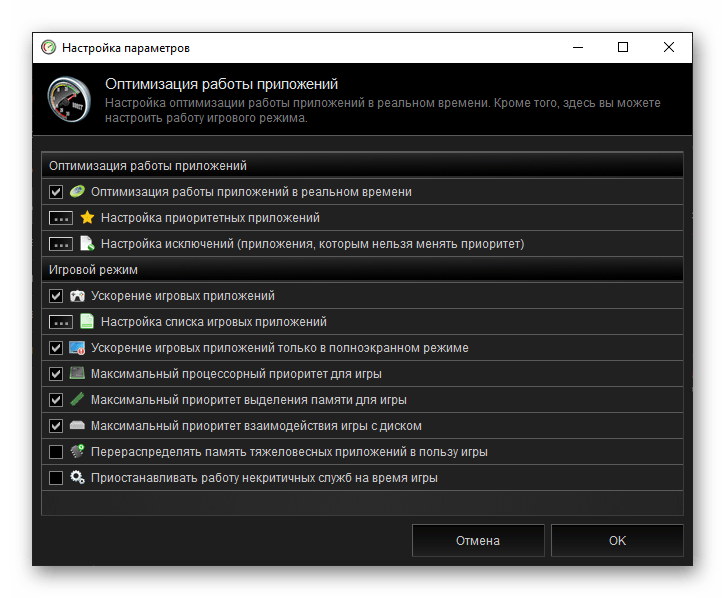
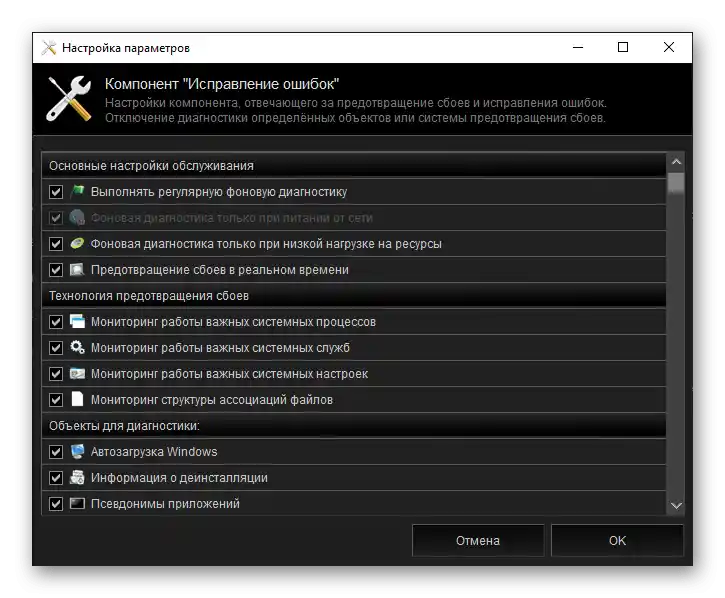
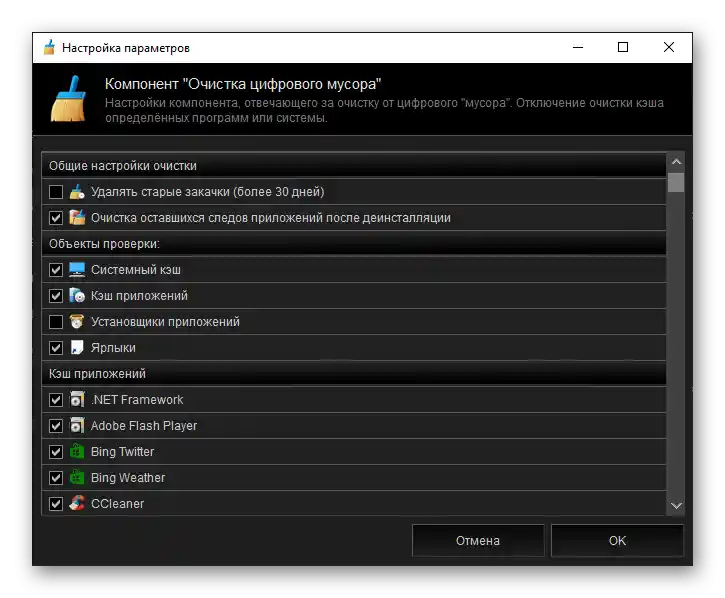
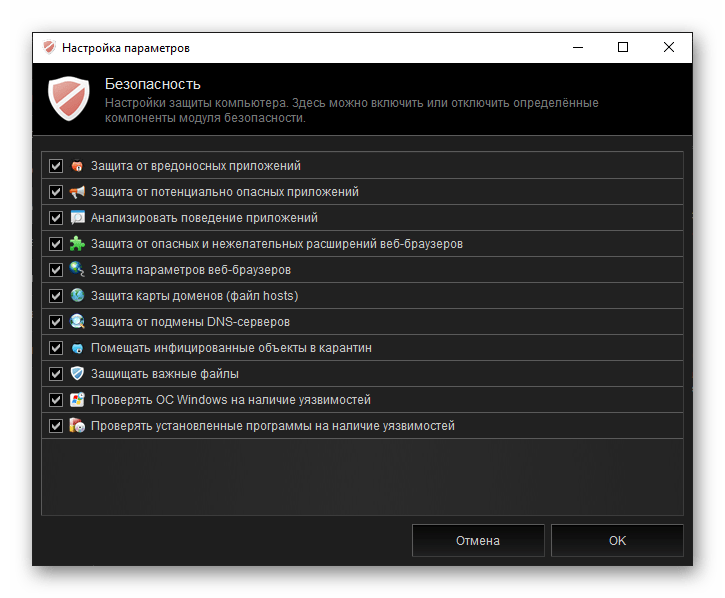
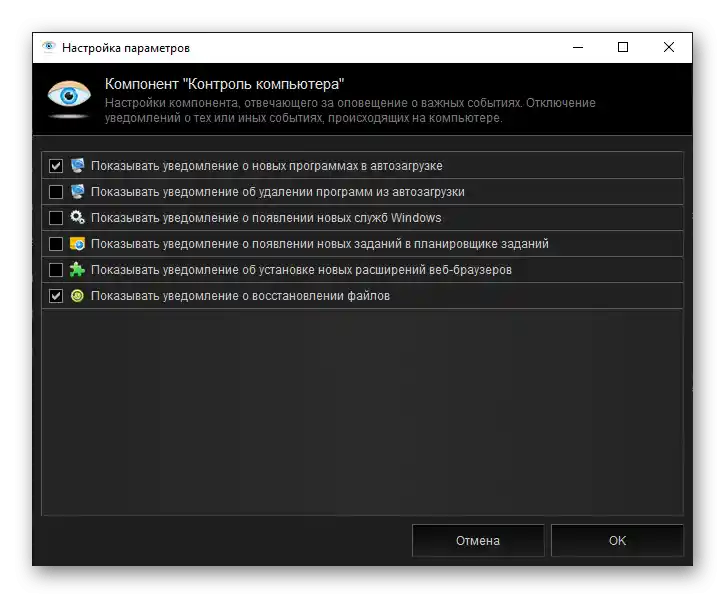
Lahko se zdi, da so nekateri od tukaj predstavljenih pododdelkov (na primer zaščita in posodobitev) že bili obravnavani zgoraj, kar je deloma res, vendar smo govorili o načinu delovanja teh ali onih pripomočkov, tukaj pa jih je mogoče konfigurirati.
Center za posodobitve
Kerish Doctor 2020 – večfunkcionalni program, ki predstavlja precej obsežen nabor komponent za vzdrževanje računalnika. Njegovo učinkovito delovanje je mogoče zagotoviti le ob pravočasnem posodabljanju vseh pripomočkov in baz podatkov.
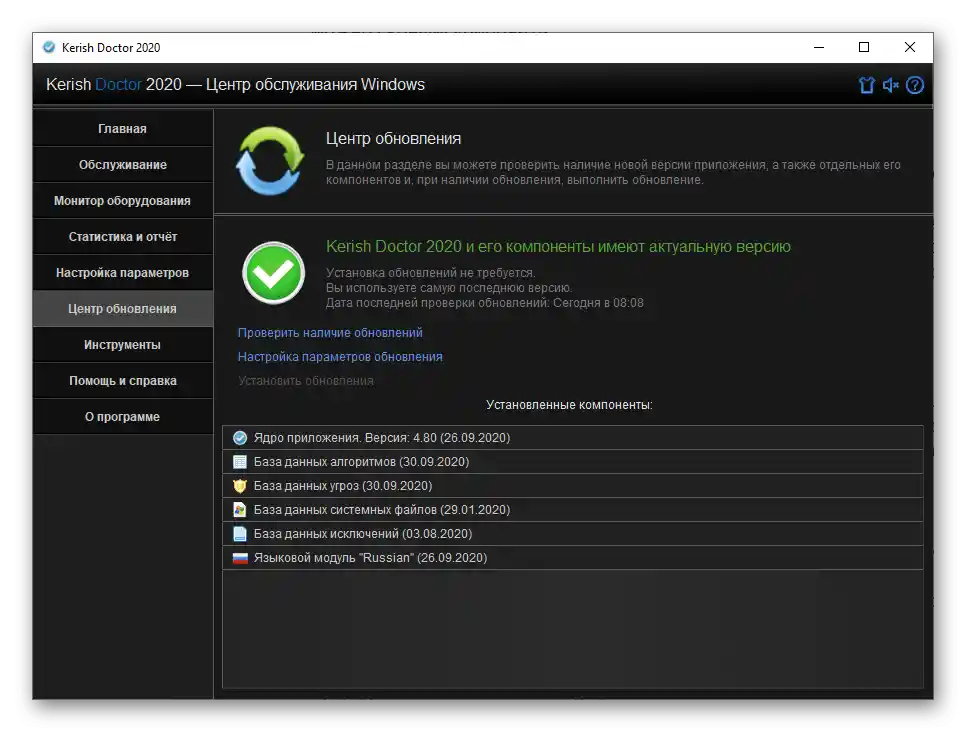
V tem razdelku lahko preverite razpoložljivost posodobitev in jih namestite, nastavite ta postopek ter si ogledate seznam zadnjih nameščenih različic.
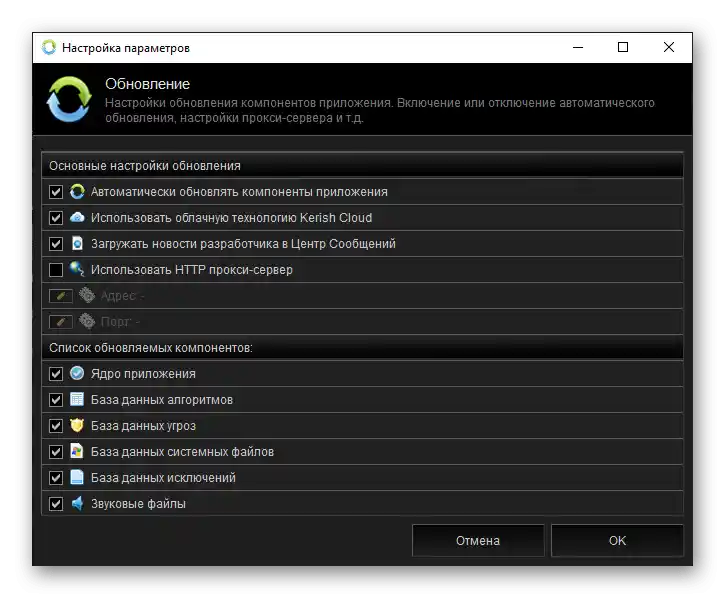
Sporočila in priporočila za nego računalnika
Eden od elementov glavnega okna programa je "Center sporočil", v katerem so prikazana obvestila, ki večinoma dajejo predstavo o tem, katere naloge so že bile rešene, kaj bo izvedeno in kaj se priporoča, da se stori.
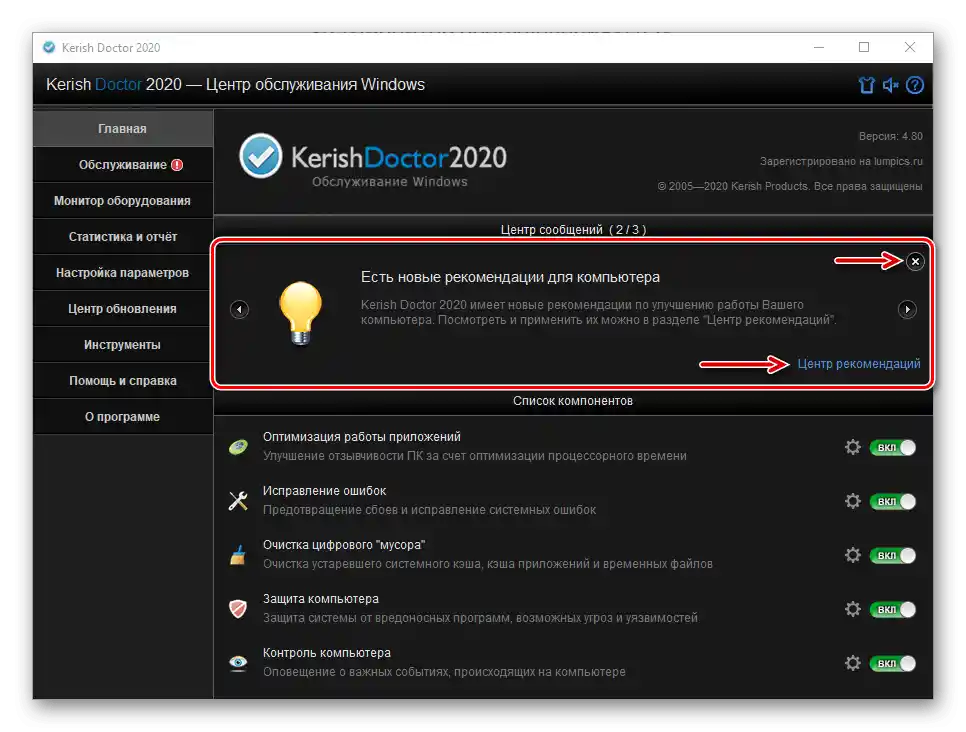
Tako so nasveti, ki pomagajo optimizirati delovanje računalnika in povečati njegovo zmogljivost, predstavljeni v "Centru priporočil" (dostopen tudi v podrazdelku "Vzdrževanje" zavihek "Optimizacija"), in po želji jih lahko uporabite v celoti ali delno.
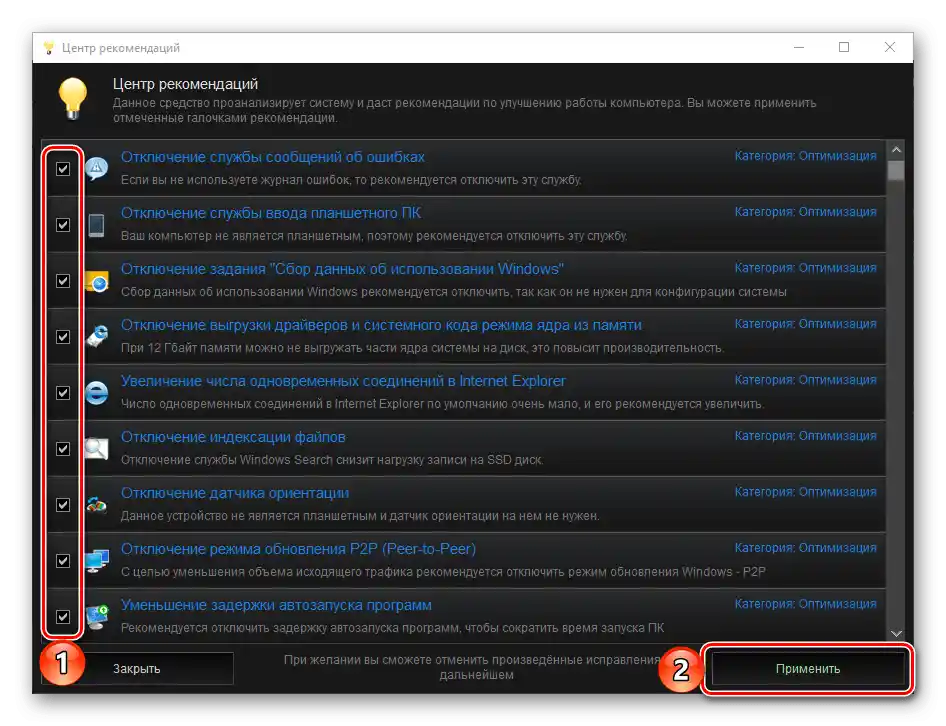
Pomoč in navodila
Zelo koristen razdelek za začetnike, kjer lahko najdete odgovore na vsa vprašanja, ki se pojavijo med uporabo programa in njegovega delovanja. Za hitro klicanje pomoči iz katerega koli okna je dovolj, da pritisnete tipko "F1" ali kliknete na gumb s simbolom "?", ki se nahaja v zgornjem desnem kotu vmesnika, pod križcem. Ta razdelek lahko prav tako zaženete iz menija "Start" – bližnjica se doda po namestitvi programa. Nadalje bomo podrobneje preučili vse razpoložljive točke.
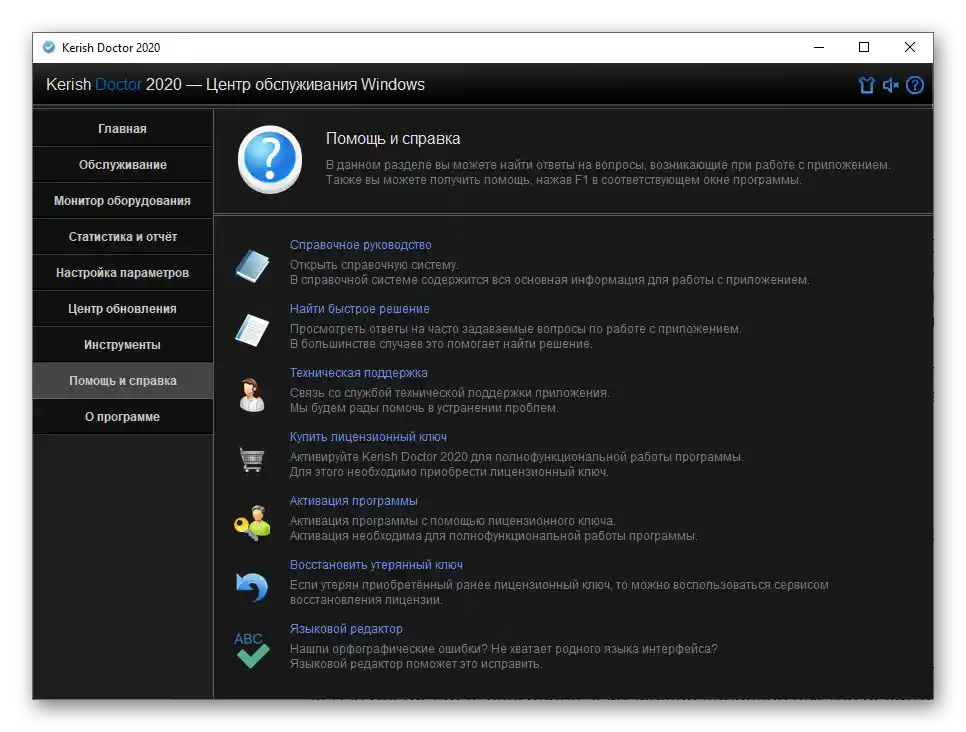
Navodila za uporabo
Izbira te točke odpre sistem pomoči, ki vsebuje vse informacije, potrebne za delo s programom.
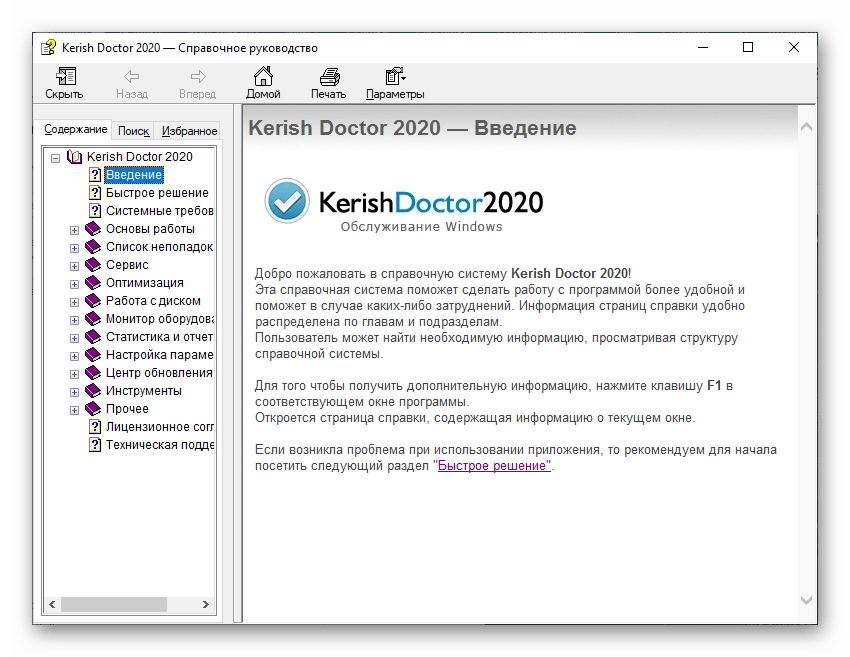
Hitre rešitve
Omogoča ogled odgovorov na najpogosteje zastavljena vprašanja o delovanju Kerish Doctor 2020, kar omogoča hitro rešitev določene težave.
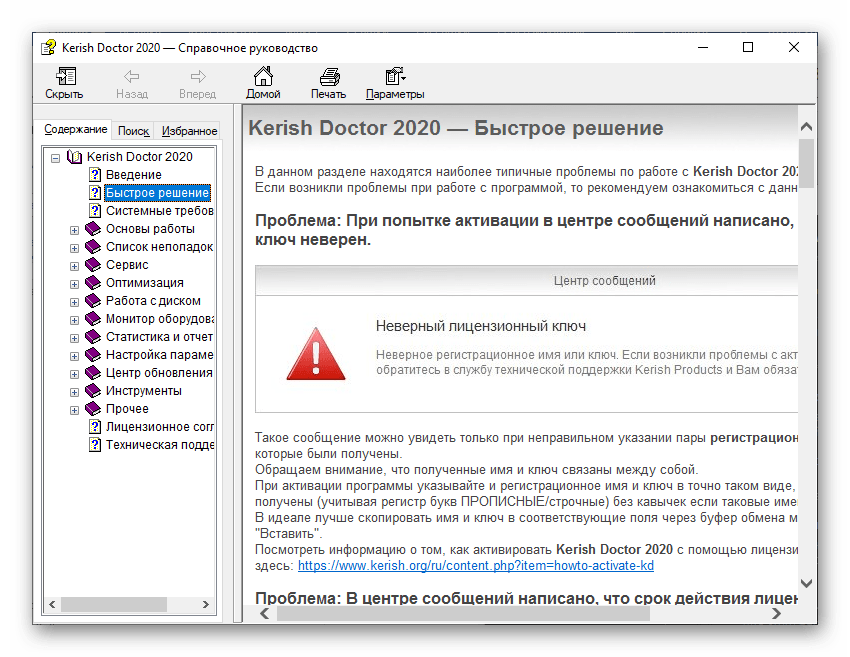
Tehnična podpora
Ob kliknjenju na to točko se v brskalniku odpre stran za stik s podporo, ki je izvedena na osnovi uradne spletne strani. Tako lahko pridobite pomoč pri vprašanjih, na katere ni odgovorov v pomoči ali jih niste mogli najti.
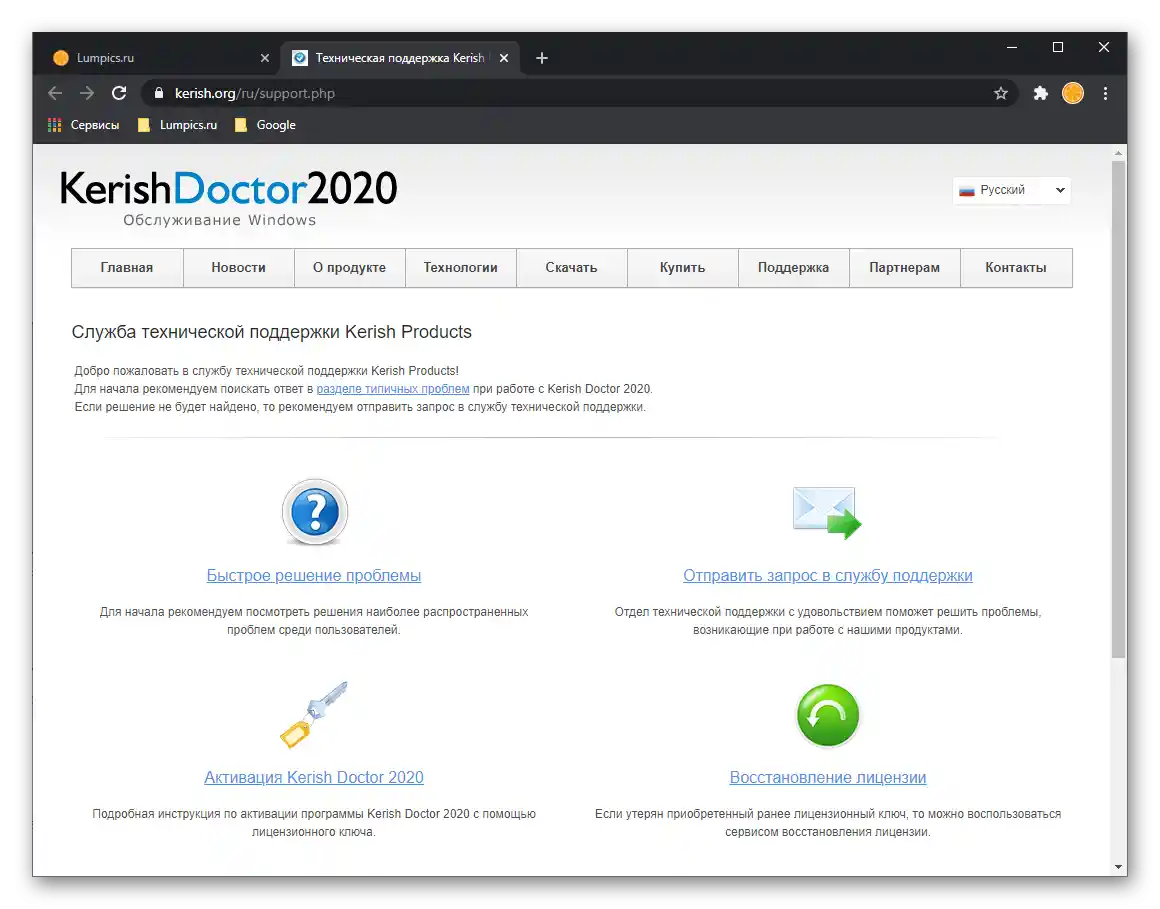
Kupite licenčni ključ
Namen razdelka je očiten – polna različica programa je plačljiva, aktivirati pa jo je mogoče s posebnim ključem, ki ga je mogoče kupiti na spletni strani razvijalca. Omeniti velja, da so cene zelo dostopne, še posebej, če izberete licenco takoj za 3 leta, še bolj, ker lahko Kerish Doctor 2020 uporabljate na treh računalnikih.
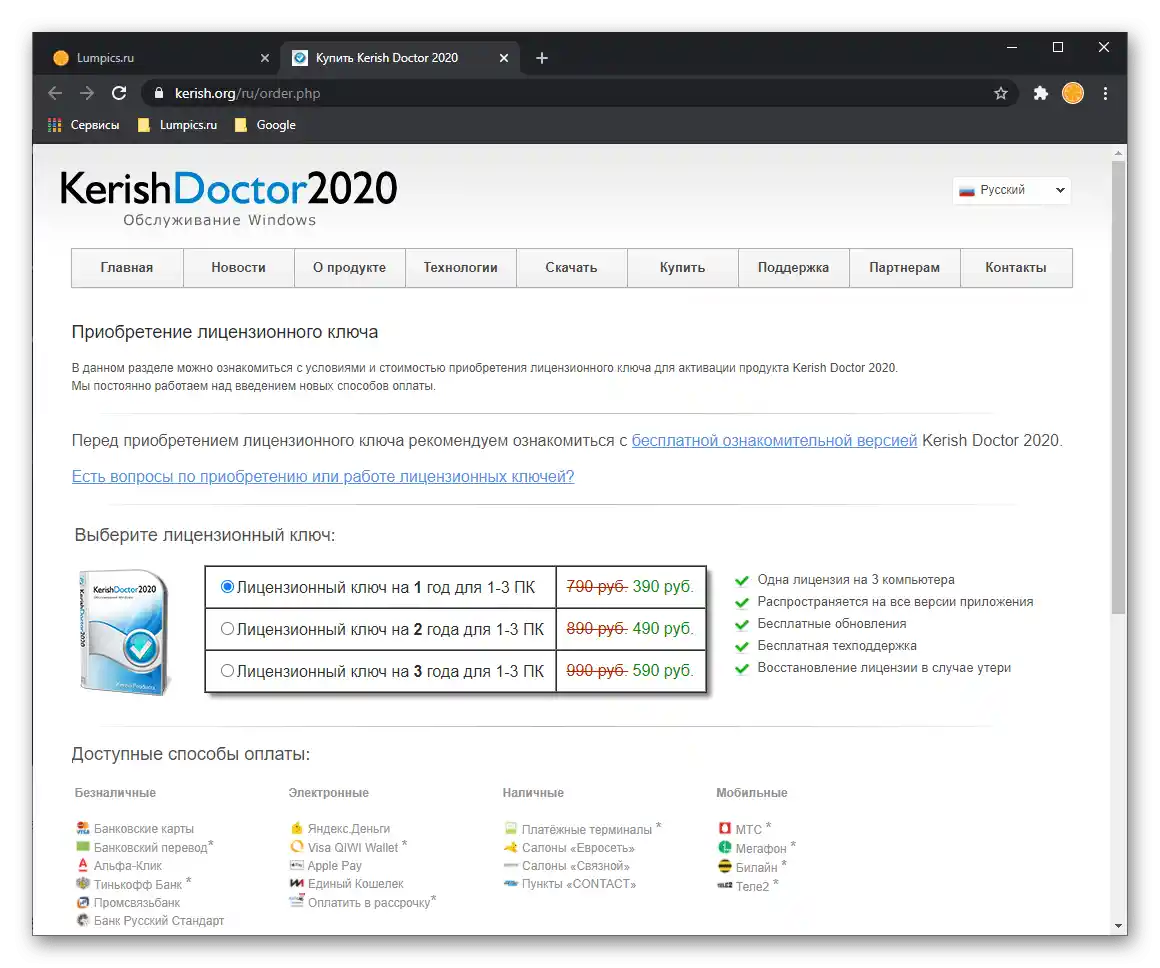
Aktivacija programa
Razdelek, v katerem lahko aktivirate polno funkcionalnost programa po nakupu licence, tako da vnesete registracijsko ime in ključ.
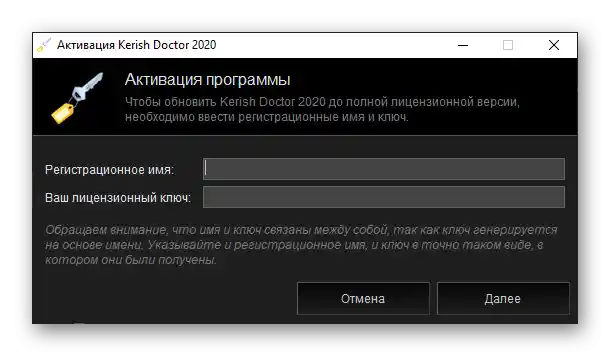
Obnovitev izgubljenega ključa
Če je bila iz kakršnega koli razloga prej kupljena licenca izgubljena, jo lahko obnovite z uporabo posebne storitve na spletni strani Kerish Doctor 2020.
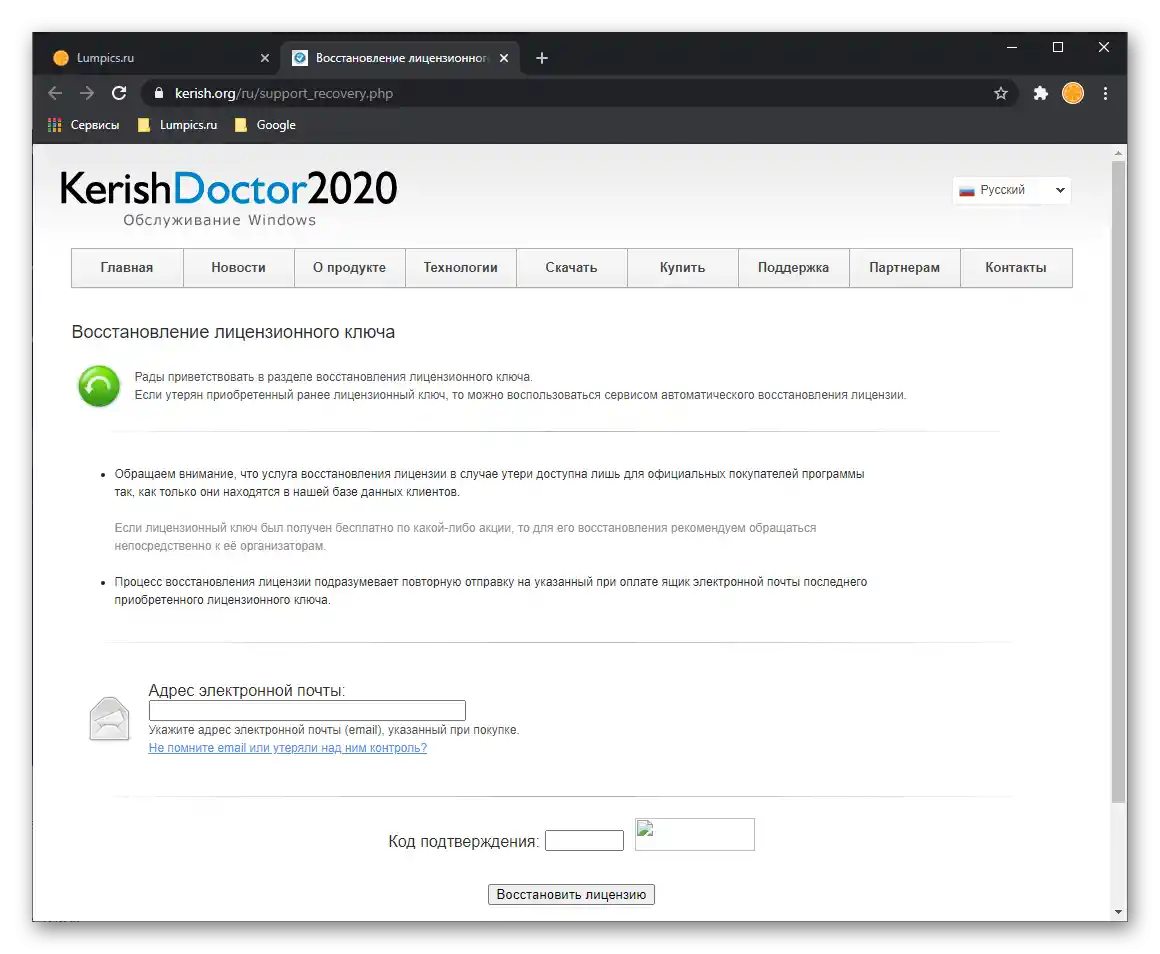
Jezikovni urejevalnik
Vmesnik programa je preveden v ruščino, kar je narejeno precej kakovostno, vendar, če kljub temu najdete napake v uporabljenem jeziku ali želite dodati manjkajočega, uporabite ustrezen razdelek.
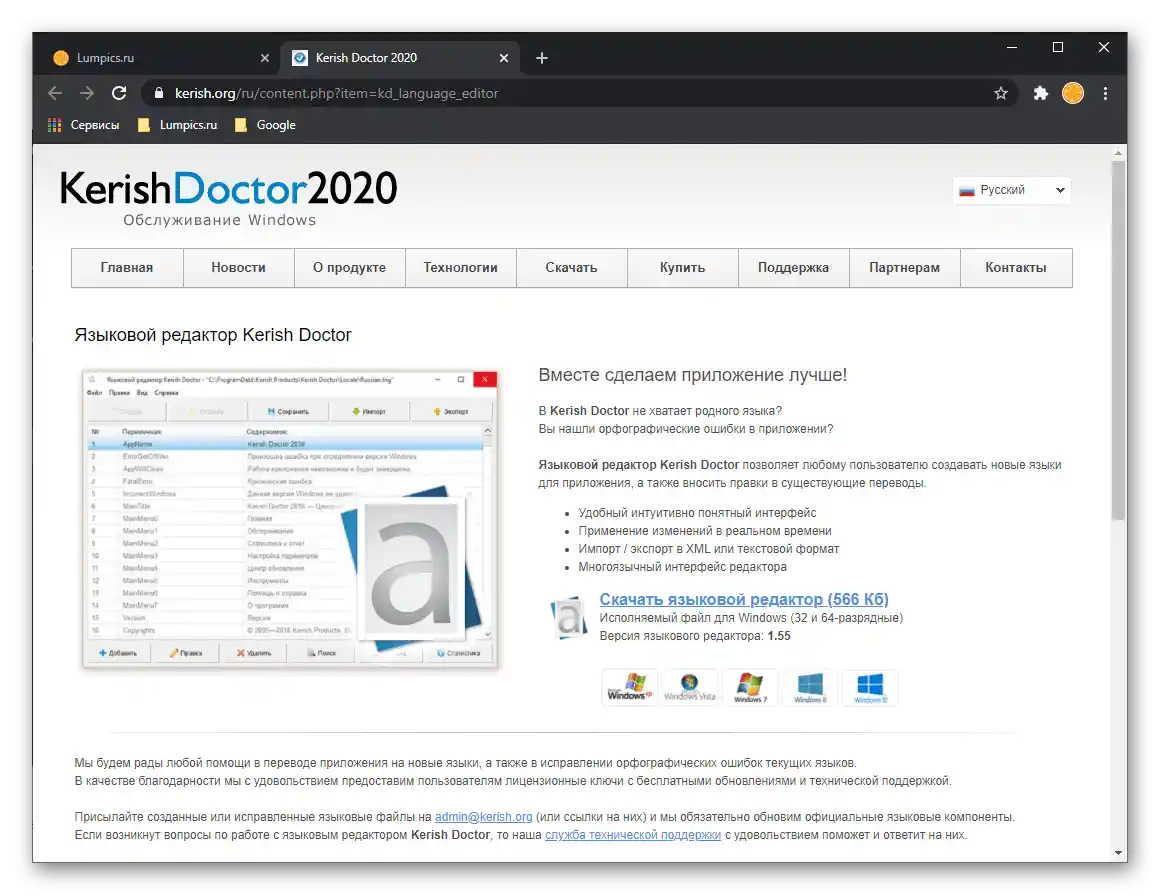
Teme oblikovanja
Takoj po namestitvi programa in njegovem prvem zagonu bo predlagano, da izberete temo oblikovanja. Na voljo so štiri možnosti – ena svetla in tri temne: siva, črna in modra. Privzeto se nastavi tista, ki je izbrana kot osnovna za celoten operacijski sistem.
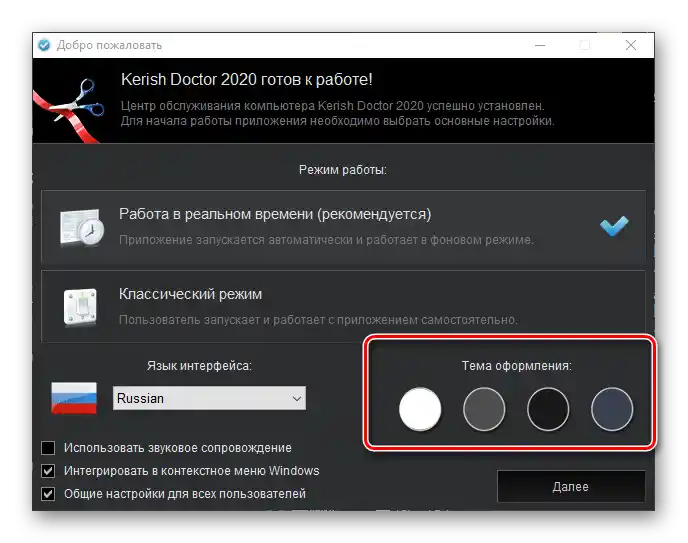
Možnost samostojne spremembe teme je na voljo kadarkoli iz menija, ki ga prikličete s pritiskom na gumb na zgornji plošči, označenem na sliki spodaj, in iz razdelka nastavitev, ki smo ga obravnavali zgoraj.Kot lahko opazite, ima vsaka različica oblikovanja ime, ki daje splošno predstavo o slogu.
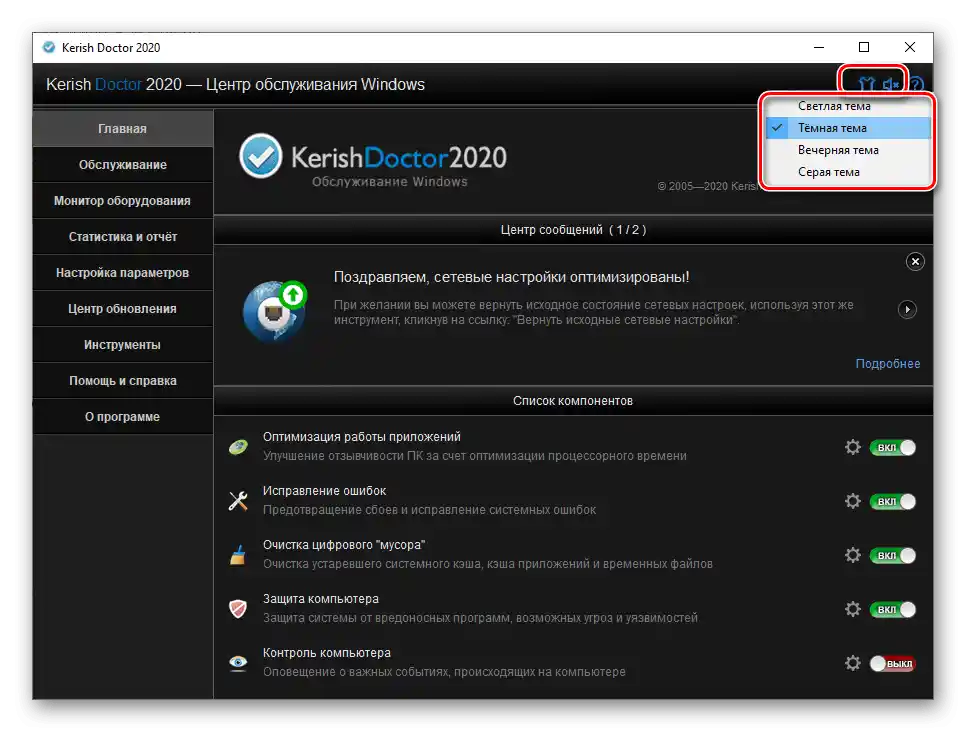
Opomba: Desno od gumba za izbiro tem se nahaja element, ki omogoča vklop ali izklop zvočne spremljave.
Prednosti
- Kompleksna programska rešitev za nego računalnika, opremljena z res ogromnim naborom orodij za optimizacijo njegovega delovanja in povečanje zmogljivosti;
- Združuje funkcionalnost več programov – čistilnika, deinstalatorja, orodja za optimizacijo, nastavitev in spremljanje OS, posodobitve, preprostega protivirusnega programa in še mnogo več;
- Možnost povrnitve izvedenih sprememb;
- Sestavljanje izčrpnih poročil o opravljenih operacijah;
- Dva načina delovanja – ročni in avtomatski;
- Obsežen sistem pomoči, ki bo pomagal pridobiti odgovore na vsa vprašanja glede uporabe in nastavitve programa;
- 15-dnevna preskusna različica, ki omogoča popolno oceno ponujene funkcionalnosti;
- Intuitiven rusificiran vmesnik.
Slabosti
- Plačljivo distribucijo;
- Za mnoge lahko obilje razpoložljivih orodij postane odvečno. Poleg tega tako bogat nabor nekoliko otežuje navigacijo po vmesniku;
- Preobremenjen nabor orodij ne vpliva najbolje na udobje uporabe – včasih ni tako enostavno najti sredstvo za reševanje določene naloge, kot bi si želeli;
- Sprva je program preveč vsiljiv – ob prvem zagonu vas pozdravi z glasom, nato pa vas zasipa s sporočili in obvestili. Vse to lahko izklopite v nastavitvah.
Prenesite preskusno različico Kerish Doctor 2020
Prenesite najnovejšo različico programa s uradne spletne strani